ANDROID NOUGAT QUICK USER S GUIDE
|
|
|
- Ewa Żurek
- 7 lat temu
- Przeglądów:
Transkrypt
1 ANDROID NOUGAT QUICK USER S GUIDE Română Polski English Deutsch
2
3 Bedienungsanleitung WILLKOMMEN ZU Android Diese Kurzanleitung führt Sie durch das Android Nougat Betriebssystem. In dieser Bedienungsanleitung finden Sie grundlegende Führungen und Informationen über dieses Betriebssystem sowie nützliche Hinweise für eine einfache Bedienung. Dieses Handbuch kann auf mobile Geräte angewendet werden, die mit Android Nougat ausgestattet sind (d.h. Smartphones, Tabletts), und zeigt Optionen und Funktionen die in verschiedenen Modellen und Geräten vorkommen. Bitte beachten Sie, Ihr Gerät kann nicht alle in diesem Handbuch beschriebenen Funktionen unterstützen. Haftungsausschluss: untere Abbildungen und Beschreibungen in Bezug auf Android -Betriebssystem dienen nur als Referenz, und können von der tatsächlichen Software auf Ihrem Gerät abweichen! Alle hier bereitgestellten Informationen können jederzeit ohne vorherige Ankündigung geändert werden. Diese Funktionen und Abbildungen sind optional und können sich unterscheiden abhängig von der Systemversion und dem auf Ihrem Gerät verwendeten Launcher. Informationen sind nur als Referenz. Statusleiste Die Statusleiste erscheint oben auf jedem Bildschirm. Es zeigt Symbole, Sie haben neue Benachrichtigungen erhalten (links), Symbole die den Status des Telefons anzeigen (rechts) und Programme, die im Hintergrund ausgeführt werden, zusammen mit der aktuellen Uhrzeit. Status-Symbole Batterie ist voll Batterie ist teilweise entladen Deutsch Niedrige Batterie Benachrichtigungs- Symbole Status-Symbole Sehr niedrige Batterie Batterie wird aufgeladen 3
4 Bedienungsanleitung Kein Signal Signalstärke Anruf ist im gang Anruf in Wartestellung 3G wird benutzt Bildschirm erfasst Vibrationsmodus FM ist aktiv Lautsprecher eingeschaltet 1 Telefonmikrofon ist ausgeschaltet Kommendes Ereignis GPS ist aktiv Flugzeugmodus Titel wird abgespielt Deutsch Alarm ist eingeschaltet Hochladen von Daten Wi-Fi Signal (Wenn verbunden) Herunterladen von Daten Nicht stören Handset ist eingesteckt Keine SIM Karte Benachrichtigungs-Symbole Verpasste Anrufe 4 Menü Weitere
5 Bedienungsanleitung Sprache Android Nougat Betriebssystem unterstützt Mehrsprachigen Systembetrieb. Es bedeutet, dass Benutzer verschiedene Sprachen auswählen können die sie kennen: die Suchergebnisse werden in diesen Sprachen angezeigt und das Gerät wird nicht anbieten Web-Seiten in den festgelegten Sprachen zu übersetzen. Denken Sie daran, Ihre Sprach-Prioritäten einzustellen. Um Spracheinstellungen zu personalisieren, gehen Sie zum Hauptmenü, öffnen Einstellungen, gehen zu Sprachen und Eingabe, Untermenü Sprache und wählen entsprechende Sprache. Denken Sie daran, die richtige Reihenfolge in der Sprach-Liste zu setzen. Ihre Hauptsprache ist diejenige, die Sie an der Spitze der Liste gesetzt haben. Um die Reihenfolge zu ändern, tippen Sie auf die gewünschte Sprache und ziehen diese an ihrem Platz auf der Liste. Um diese Sprache entfernen, tippen Sie auf das Symbol >Entfernen> wählen die zu entfernende Sprache aus und tippen auf das Mülleimer-Symbol. Wenn eine Anwendung nicht die Hauptsprache nicht unterstützt, wird es die nächste Sprache aus Ihrer Spracheinstellungs-Liste in der eingestellten Reihenfolge (falls vorhanden) benutzen. Funktionstasten Taste Übersicht: Drücken Sie die Taste zur Anzeige des Menü der zuletzt benutzten Anwendungen. Taste Heim: Drücken Sie die Taste Heim um ein Menü oder Anwendung zu beenden und zum Startbildschirm zurückzukehren. Drücken und halten Sie die Taste zur Anzeige Google Now. Taste zurück: Diese Taste öffnet den vorherigen Bildschirm den Sie benutz haben. Wenn die Tastatur am Bildschirm aktiv ist, wird diese geschlossen. Deutsch Allgemeine Bedienung Wenn Sie die Netztaste drücken um das Gerät aufzuwecken, startet dieses mit gesperrtem Bildschirm: Tippen und ziehen des Symbols aufwärts zum entsperren. Tippen und ziehen des Symbols nach links um die Kamera zu öffnen. Auf das Symbol tippen und nach rechts ziehen um die Google Now-Funktion zu öffnen. Berühren Sie das obere Ende des Bildschirms und ziehen nach unten um Schnelleinstellungen zu öffnen. 5
6 Bedienungsanleitung Ändern des Hintergrundbildes des Startbildschirms Tippen und halten auf einer leere Stelle am Startbildschirm, es erscheint eine Optionsliste, wählen Sie die gewünschte Option. Anwendungen am Startbildschirm hinzufügenlöschen Im Anwendungs-Menü, Symbol einer Anwendung die Sie zum Startbildschirm hinzufügen möchten tippen und halten und an die gewünschte Position bewegen. Um die Verknüpfung einer Anwendung vom Startbildschirm zu löschen, tippen und das entsprechende Symbol am Startbildschirm halten und auf X Entfernen ziehen. Um eine Anwendung aus dem Gerät zu deinstallieren, tippen und halten Sie das entsprechende Symbol auf der Startseite und ziehen Sie es auf Deinstallieren. Widgets zum Startbildschirm hinzufügen Um eine Widget Verknüpfung zu Ihrem Startbildschirm hinzuzufügen, öffnen Sie die Widget Liste, tippen und halten die Anwendung die Sie hinzufügen möchten und bewegen diese an die gewünschte Position. Netzwerkverbindung Deutsch Wi-Fi Wi-Fi kann verwendet werden, wenn es mit einem Wi-Fi Zugangspunkt Point (AP) oder einem freien ungesicherten Wi-Fi Hotspot zu verbinden. Unter "Wireless & Netzwerke", tippen Sie auf "Wi-Fi", um dieses einzuschalten. Nach einem Moment erscheint die Liste Wi-Fi Netzwerke mit den Namen der gefundenen Netzwerke. Wenn Sie erneut nach verfügbaren Netzwerken suchen müssen, tippen Sie auf "Scannen". Wi-Fi einschalten Gehen Sie zu "Einstellungen"» danach "Wireless & Netzwerke"» "Wi-Fi" um Wi-Fi einzuschalten. Ihr Gerät zeigt eine liste der in Reichweite befindlichen Netzwerke an. Tippen Sie auf ein Netzwerk zum verbinden. Wenn nötig, geben Sie Netzwerk SSID und Passwort ein und tippen "Verbinden". Wenn Ihr Gerät mit dem Netzwerk verbunden ist, erscheint die Netzwerkanzeige in der Statusleiste. 6
7 Bedienungsanleitung Wi-Fi ausschalten Bitte Wi-Fi ausschalten, wenn Sie es nicht benutzen, um die Batterie zu schonen. Um Wi-Fi auszuschalten, bewegen Sie erneut den Schieberegler. Netzwerk Geräte mit einem SIM Kartensteckplatz ermöglichen es Ihnen, auf das Internet über die SIM-Karte zuzugreifen, während Wi-Fi Netzwerk nicht verfügbar ist. Bitte Ihre SIM-Karte in den SIM Karten-Steckplatz einfügen und das Gerät wird das Netzwerk-Signal automatisch erhalten. Was ist neu Android bietet viele nützliche Änderungen. Sie können einige von ihnen auf Ihrem Gerät (beachten Sie: untere Funktionen sind optional!) finden. Hier ist, was neu ist und es sich lohnt über Android Nougat zu wissen: DATUM & AKKU Akkuverbrauch Optimierung Beschränkung der Datennutzung: Wenn diese Funktion aktiviert ist, werden Anwendungen die im Hintergrund laufen, nicht in der Lage sein Zugang auf Handy-Daten zu haben. PRODUKTIVITÄT Modus geteilter Bildschirm: Benutzer können zwei Anwendungen zugleich nutzen im Modus geteiltem Bildschirm. Schneller Wechsel zwischen Anwendungen: Tippen Sie zweimal die Übersicht-Taste um zwischen den beiden zuletzt verwendeten Anwendungen zu wechseln. MITTEILUNGEN Gebündelte Benachrichtigungen: Tippen zum erweitern und getrennte Warnungen anzuzeigen, ohne die Anwendung zu öffnen Direkte Antwort: Schnelle und direkte Antwort auf die Kurznachrichten von Mitteilungsleiste, ohne auch nur die Text Anwendung zu öffnen Benachrichtigungs-Kontrollen: Wenn eine Meldung erscheint, einfach darauf drücken und halten um die Einstellungen zu ändern VERBESSERUNGEN DER SYSTEMBENUTZUNG Anpassbare Schnelleinstellungen: umordnen der Schnelleinstellungen Schaltflächen Schnelleinstellungs-Leiste: schneller Zugriff auf Top- Schnelleinstellungen Schaltflächen direkt im Info Schatten Einstellungs-Vorschläge: In den Einstellungen, erhalten Benutzer Deutsch 7
8 Bedienungsanleitung Vorschläge für Anpassungseinstellung Alle löschen in Übersicht: Schließen aller im Hintergrund laufenden Anwendungen durch Antippen Alles beenden in der Übersicht DATENSCHUTZ & SICHERHEIT Direktstart: Neustart des Geräts ist schneller, Benutzer bekommt wichtige SMS oder hört den Wecker klingeln, noch bevor Sie das Passwort eingeben INTERNATIONALISIERUNG Mehrsprachige Unterstützung: und das Gerät. Wählen Sie mehrere Sprachen (es ermöglicht die Suchergebnisse in mehreren Sprachen anzuzeigen und wird nicht anbieten Web-Seiten in den festgelegten Sprachen zu übersetzen die der Benutzer kennt) Neue Spracheinstellungen ERLEICHTERTE BEDIENUNG Einstellungen der erleichterten Bedienung: Verbesserte Einstellungen der Vergrößerungs-Geste, Schriftgröße, Displaygröße, und TalkBack usw. Displaygröße: Veränderbare Größe nicht nur Text, sondern auch alle angezeigten Elemente wie Symbole und Bilder Zugänglichkeit Mono-Ausgang: Unterstützung für Benutzer mit Hörverlust auf einem Ohr durch die Stereo-Kombination des linken und rechten Kanalausgang ist einen einzelnen Monoausgang Variable Geschwindigkeit von Text in Sprache Deutsch Einstellungen Tippen Sie auf das Symbol Einstellungen um das Einstellungsmenü aufzurufen. Sie können Wireless & Netzwerke, Ton, Display, Speicherung, Batterie, Kontos & Synchronisierung, Sicherheit, Sprache, Datum & Uhrzeit, Geräteinformationen, usw. überprüfen und einstellen. Drathlos und Netzwerke Wi-Fi: Zeigt verfügbare Wi-Fi Netzwerke an. Ermöglicht das hinzufügen eines neuen Wi-Fi Netzwerks. Bluetooth: Verwaltung der Bluetooth Verbindungen. SIM Karten: SIM Kartenmanagement (für Dual SIM Geräte) Datenbenutzung: Datenbenutzung in Anwendungen. Weitere: Zusätzliche Optionen und Einstellungen. 8
9 Bedienungsanleitung Gerät Display: Display Einstellungen: Helligkeitsstufe, Hintergrundbild, Schlafzeit, usw. Mitteilungen: Diese Option eingeben, um die Benachrichtigungseinstellungen für Anwendungen auf Ihrem Gerät einzustellen Ton: Mit dieser Option werden die Toneinstellungen angepasst Medienlautstärke, Alarmlautstärke, Ruftonlautstärke, Vibrationen, Klingelton, usw Anwendungen: zeigt heruntergeladene, laufende und eine Liste aller Anwendungen. Speicher: Aufrufen um den internen Speicher zu überprüfen Batterie: Anzeige des Batterieladung. Speicher (RAM): Anzeigen des benutzten Speichers, Leistung, usw. für gewünschte Zeit. Nutzer Standort: Standort-Funktion Einstellungen. Sicherheit: Sicherheit und Schutzeinstellungen. Fingerabdruck: Fingerabdruck-Scanner und Sperreinstellungen (falls zutreffend) Kontos: verwalten der Google Konten. Google: Detaillierte Information und erweiterte Einstellungen in Bezug aufs Google Konto. Sprachen & Eingabe: Spracheinstellungen und Eingabemethoden Backup & Zurücksetzen: Ermöglicht Backup, automatische Wiederherstellung (bei erneuter Installierung einer Anwendung, Wiederherstellung von Einstellungen und Daten aus Sicherheitskopien) und zurücksetzen auf Werkseinstellungen. Deutsch System Datum & Zeit: Datum und Zeiteinstellungen. Erleichterte Bedienung: Einstellen der erleichterten Bedienung. Drucken: Druckereinstellungen. Über Tablett: Anzeige von Informationen über Modelnummer, Softwareversion, usw. 9
10 Bedienungsanleitung V. Batterie Sehr schwache Batterie Volle Batterie Batterie Laden Zeigt eine volle Batterieladung an. Wenn die Batterieladung zu niedrig wird, wird eine Warnmeldung am Bildschirm angezeigt. Bitte benutzen Sie nur ein original Netzgerät um das Gerät aufzuladen. Fehlerbehebung 1. Anwendung funktioniert nicht Deutsch Mögliche Gründe dafür sind, diese Anwendung nicht mit Ihrem Betriebssystem kompatibel oder die heruntergeladene.apk Datei ist beschädigt so müssen Sie möglicherweise eine Vollversion herunterladen. Wichtig: Der Produzent legt nahe, das Herunterladen und Anwendungen nur von autorisierten und beglaubigten Stellen zu installieren (zum Beispiel vom Google Play Store). Verwenden von Anwendungen aus unbekannten Quellen können ein Risiko für Ihr Gerät darstellen. 2. Löschen eines Google Kontos Wenn ein Konto hinzugefügt wird, wird das Konto in Konten der Einstellungen gezeigt, in dem können Sie auch ein anderes Konto hinzufügen. Um ein unerwünschtes Konto zu löschen, gehen Sie auf Einstellungen» Backup & Zurücksetzen. Interner Speicher des Tabletts, heruntergeladene Anwendungen usw. werden ebenfalls gelöscht, mit Ausnahme der Informationen in Ihrem Flash-Speicher. Seien Sie vorsichtig, bevor Sie diese Operation durchführen. 10
11 Owner s manual WELCOME TO Android This quick user guide will walk you through Android Nougat operating system. Go through this manual for basic guides and information on this OS as well as useful hints for easy operation. This manual can be applied to mobile devices running Android Nougat (i.e. smartphones, tablets), and it covers features and options included in various models and devices. Please note, your device may not support every function described in this manual. Disclaimer: below illustrations and descriptions concerning Android operating system are for reference only, and may vary from actual software on your device! These functions and illustrations are optional and may differ accordingly to system version and launcher used on your device. Informations are for your reference only. Status bar The Status bar appears at the top of every screen. It displays icons indicating that you ve received notifications (on the left), icons indicating the phone s status (on the right), and programs which run in the background, along with the current time. Status icons Battery is full Battery is partially drained English Battery is low Notification icons Status icons Battery is very low Battery is charging 11
12 Owner s manual No signal Call in progres Signal strength Call on hold 3G in use Screenshot captured Vibrate mode Speakerphone on 1 FM is on Upcoming event Phone microphone is mute GPS is on Airplane mode Song is playing Alarm is set Uploading data Wi-Fi signal (if connected) English Downloading data Do not disturb Handset is plugged in No SIM card Notification icons Missed call 12 Menu More
13 Owner s manual Language Android Nougat OS supports multilanguage system operation. It means users can select multiple languages they know: the search results will be shown in those languages and the device will not be offering to translate webpages in the set languages. Remember to prioritize your language settings. To personalize language settings go to Main Menu, open Settings, go to Languages and input, enter Language and add appropriate. Remember to set the correct order of the languages list. Your main language is the one you set on the top of the list. To change the order, click and drag a language into desired place on the list. To remove language click the icon > Remove > select languages to be removed and click the rubbish bin icon. When an app does not support your main language, it will use subsequent language (if available) accordingly to your order. Function keys Overview button: Press the button to display recently used apps menu. Home button: Press Home to return to the home screen. Press and hold the button to open Google Now function. Back button: Opens the previous screen you were working in. Basic operation When you press the power button to wake the device up, it will start with locked screen: Tap and drag the icon upwards to unlock. Tap and drag the icon to the left to open camera. Tap and drag the icon to the right to open Google Now function. Touch the upper edge of the screen and drag downwards to open quick settings. English 13
14 Owner s manual Change wallpaper for home screen Tap and hold at any blank space on the home screen, you will see a pop-up options; choose suitable option. Adddelete applications on home screen While in app tray, tap and hold an app icon you wish to add to your home page, and move it to the desired location. To delete an app shortcut from home screen, tap and hold its icon on the home page and drag it to the X Remove. To uninstall an app from the device, tap and hold its icon on the home page and drag it to the Uninstall. Add widgets to home screen To add widget shortcut to your home screen, enter Widget list, tap and hold the app you want to add and move it to the desired location. Network Connection Wi-Fi Wi-Fi can be used when it connects with home Wi-Fi Access Point (AP) or a free unsecured Wi-Fi hotpot. Under "Wireless & networks", tap "Wi-Fi". After a moment, your Wi-Fi networks list should display names of found networks. If you need to rescan for available networks, tap "scan". English Turn on Wi-Fi Go to "Settings"» then "Wireless & networks"» "Wi-Fi" to turn on wifi.your device lists the networks it finds within range. Tap a network to connect. If necessary, enter Network SSID, Security, and Wireless password, and tap "Connect". When your device is connected to the network, the wireless indicator appears in the status bar. 14
15 Owner s manual Turn off Wi-Fi Please turn off Wi-Fi if you re not using it to save the battery. To turn off Wi- Fi, move the slider again. Network Device with a SIM card slot allows you to access the Internet via your SIM card in case Wi-Fi network is not available. Please insert your SIM card into the SIM card slot, and the device will obtain network signal automatically. What s new Android introduces many useful changes. You may find some of them on your device (note: below functions are optional!). Here s what new and worth to know in Android Nougat: BATTERY & DATA Battery use optimization Data usage limitation: when this function is turned on, apps in the background won t be able to access mobile phone data PRODUCTIVITY Split-screen mode: user can use two apps running side by side in splitscreen mode Quick switch between apps: Double tap the Overview button to switch between your two most recently used apps NOTIFICATIONS Bundled notifications: Tap to expand and view separate alerts without having to open the app Direct reply: Quick and direct response to short messages from notification bar without even opening the text app Notification controls: When a notification pops up, just press and hold to change the settings SYSTEM USABILITY IMPROVEMENTS Customizable Quick Settings: Rearrangeable Quick Setting tiles Quick Settings bar: faster access to top Quick Settings tiles directly in the notification shade Settings suggestions: Within Settings, user gets suggestions for setting customization Clear all in Overview: close all apps running in the background by tapping clear all in Overview English 15
16 Owner s manual PRIVACY & SECURITY Direct boot: Restarting the device is faster, user gets important text message or hear alarm clock ring even before inserting password INTERNATIONALIZATION Multi-language support: Select multiple languages (it will enable showing search results in multiple languages and not offering to translate webpages in a language user already knows) New language preferences ACCESSIBILITY Accessibility settings in setup: Improved settings of magnification gesture, font size, display size, and TalkBack etc. Display size: Changeable size not only of text, but also of all displayed elements like icons and images Accessibility mono output: assistance for users with hearing loss in one ear by combining stereo left and right channel output to a single mono stream Variable text to speech speed Settings Tap the Settings icon to enter settings. You can check and set wireless&networks, sound, display, storage, battery, accounts&sync, security, language, date&time, about device, etc. Wireless and networks English Wi-Fi: displays available Wi-Fi networks. Enables adding a new Wi-Fi network. Bluetooth: managing Bluetooth connections. SIM cards: SIM cards management (for Dual SIM devices) Data usage: data usage in applications. More: additional options and settings. 16 Device Display: managing display settings: brightness level, wallpaper, sleep time, etc. Notifications: enter this option to adjust notifications settings for apps on your device. Sound: enter this option to adjust sound settings: media volume, alarm volume, ring volume, vibrations, phone ringtone, etc.
17 Owner s manual Apps: displays downloaded, running and all applications lists. Storage: enter to check internal storage. Battery: Displays battery level. Memory: displays memory usage, performance, etc. Personal Location: location function settings. Security: managing security and protections settings. Fingerprint: fingerprint scanner and lock settings (if applicable) Accounts: managing Google accounts. Google: detailed info and advanced settings concerning Google account Languages & input: language and input methods settings. Backup & reset: enables backup, automatic restore (when reinstalling an app, restore backed up settings and data) and factory data reset. System Date & time: date and time settings. Accessibility: accessibility settings. Printing: printing settings. About device: displays information on model number, software version, etc. English 17
18 Owner s manual Battery Very Low Battery Full Battery Charging Battery indicates that the power of battery is full. When the battery level becomes too low, a prompt will be displayed on the screen. Please use only an original adaptor to charge the device. Troubleshooting 1. Application does not work The app may not be compatible with your OS or the downloaded.apk file is broken so you may need to download a full version. Important: Producer suggests downloading and installing applications only from authorized and certified places (e.g. Google Play Store). Using applications from unknown sources may pose risk to your device. English 2. How delete a Google account? If an account is added, the account is shown in Accounts of Settings, where you may also add another account. To delete an undesired account, go to Settings» Backup & reset. Your device s internal storage, downloaded apps, etc. will also be deleted, except the info in your flash memory. Be careful before you carry out this operation. 18
19 Instrukcja obsługi WPROWADZENIE do systemu Android Poniższa skrócona instrukcja obsługi przeprowadzi cię przez system operacyjny Android Nougat. Instrukcja zawiera podstawowe informacje o systemie oraz przydatne wskazówki ułatwiające obsługę urządzenia pracującego na tym systemie. Instrukcja odnosi się do różnego rodzaju urządzeń działających na systemie Android Nougat takich jak smartfony czy tablety oraz opisuje funkcje i cechy, które można znaleźć w różnych urządzeniach. Uwaga: twoje urządzenie może nie obsługiwać niektórych funkcji opisanych w poniższej instrukcji. Uwaga: poniższe ilustracje oraz opisy dotyczące systemu operacyjnego Android mają jedynie charakter poglądowy i mogą różnić się od rzeczywistego oprogramowania znajdującego się na Twoim urządzeniu! Funkcje i ilustracje zawarte w tej instrukcji są opcjonalne i mogą się różnić od tych znajdujących się na Twoim urządzeniu ze względu na wersję systemu i zastosowaną nakładkę systemową. Wszelkie informacje w tej instrukcji obsługi mają one jedynie charakter poglądowy. Pasek stanu Ikony znajdujące się w górnej części ekranu informują o stanie urządzenia. Pasek stanu dzieli się na dwie części: ikony powiadomień (lewa strona) i ikony stanu (prawa strona). Ikony stanu Bateria w pełni naładowana Bateria częściowo naładowana Ikony powiadomień Ikony stanu Niski stan naładowania baterii Polski Bardzo niski stan naładowania baterii Ładowanie baterii 19
20 Instrukcja obsługi Brak sygnału Połączenie w toku Siła sygnału Połączenie zawieszone Sieć 3G w użyciu Zrzut ekranu Włączony tryb wibracji Włączone radio FM Włączony tryb głośnomówiący 1 Nadchodzące wydarzenie Wyłączony mikrofon GPS włączony Tryb offline (samolotowy Odtwarzanie utworu Alarm włączony Wysyłanie danych Siła sygnału Wi-Fi (jeżeli sieć Wi-Fi jest włączona) Pobieranie danych Polski Nie przeszkadzać Brak karty SIM Ikony powiadomień Nieodebrane połączenie 20 Podłączony zestaw słuchawkowy Menu Więcej
21 Instrukcja obsługi Język System operacyjny Android Nougat wprowadził funkcję obsługi wielu języków jednocześnie. Oznacza to, że użytkownik może jednocześnie ustawić kilka języków systemowych: wyniki wyszukiwania będą wyświetlane w tych językach, a urządzenie nie będzie proponowało użytkownikowi tłumaczenia stron internetowych w tych językach. Aby spersonalizować ustawienia języków, należy otworzyć Menu Główne, następnie Ustawienia, przejść do zakładki związanej z językiem, następnie otworzyć Język i dodać odpowiedni. Należy pamiętać, aby ustawić języki w odpowiadającej użytkownikowi kolejności. Głównym językiem będzie ten który znajduje się na szczycie listy. Aby zmienić kolejność, należy nacisnąć i przeciągnąć wybrany język na żądaną pozycję na liście. Aby usunąć język, należy kliknąć ikonę > Usuń > zaznaczyć języki które mają być usunięte i kliknąć na ikonę kosza. Jeśli aplikacja nie obsługuje języka głównego, w danej aplikacji zostanie zastosowany kolejny język z listy (jeśli dostępne). Przyciski funkcyjne Przycisk Przegląd: Naciśnij przycisk aby wyświetlić listę ostatnio używanych aplikacji. Przycisk Home: Naciśnięcie tego przycisku spowoduje powrót do ekranu startowego. Naciśnij i przytrzymać przycisk, aby otworzyć funkcję Google Now. Przycisk Wstecz: Naciśnięcie przycisku spowoduje powrót do poprzedniego ekranu bądź zamknięcie klawiatury ekranowej. Pierwsze kroki Aby uruchomić urządzenie, należy nacisnąć i przytrzymać przycisk zasilania. Urządzenie uruchomi się, a ekran będzie zablokowany. Aby odblokować ekran, należy nacisnąć ikonę i przeciągnąć w górę. Aby włączyć Aparat, należy nacisnąć ikonę i przeciągnąć w lewo. Aby włączyć funkcję Google Now, należy nacisnąć ikonę i przeciągnąć w prawo. Polski 21
22 Instrukcja obsługi Aby przejść w szybkie ustawienia, należy dotknąć górny brzeg ekranu i przeciągnąć w dół. Zmiana tapety ekranu Aby zmienić tapetę ekranu głównego, należy nacisnąć i przytrzymać puste miejsce na ekranie głównym. Po wyświetleniu się menu, należy wybrać żądaną opcję. Dodawanie usuwanie aplikacji na ekranie głównym W szufladzie aplikacji, należy nacisnąć i przytrzymać ikonę wybranej aplikacji, a następnie umieścić ją w żądanym miejscu. Aby usunąć skrót aplikacji z ekranu głównego, należy nacisnąć i przytrzymać ikonę wybranej aplikacji i przeciągnąć ją do góry na napis X Usuń. Aby odinstalować aplikację, należy nacisnąć i przytrzymać ikonę wybranej aplikacji na ekranie głównym i przeciągnąć ją do góry na napis Odinstaluj. Widżety Aby utworzyć skrót (ikonę) na ekranie głównym, należy na liście widżetów nacisnąć i przytrzymać wybrany widżet a następnie umieścić go w żądanym miejscu. Połączenie sieciowe Wi-Fi Sieć Wi-Fi umożliwia bezprzewodowe połączenie z siecią lokalnąinternetem. Aby włączyć sieć Wi-Fi, należy w Ustawieniach > Wi-Fi przesunąć przełącznik Wi-Fi w prawo, aż suwak zmieni kolor. Po chwili, powinna wyświetlić się lista dostępnych sieci. Naciśnięcie "szukaj" spowoduje ponowne wyszukanie dostępnych sieci. Polski Włączenie Wi-Fi Aby właczyć sieć Wi-Fi należy w "Ustawieniach"» Wi-Fi przesunąć przełącznik Wi-Fi w prawo, aż suwak zmieni kolor.urządzenie automatycznie wyszuka i wyświetli dostępne sieci Wi-Fi. Aby połączyć się z wybraną siecią, należy nacisnąć jej identyfikator. Po połączeniu z siecią, na pasku stanu pojawi się wskaźnik siły sygnału. 22
23 Instrukcja obsługi Wyłączenie Wi-Fi Aby oszczędzać energię zaleca się wyłączyć sieć Wi-Fi, gdy nie jest używana. Sieć Urządzenie posiadające slot na kartę SIM pozwala na połączenie z Internetem poprzez kartę SIM, w przypadku braku dostępu do Wi-Fi. Należy umieścić kartę SIM do slotu karty SIM. Urządzenie automatycznie wykryje sygnał sieciowy. Co nowego Wychodząc na przeciw oczekiwaniom użytkowników, Android wprowadza wiele zmian usprawniających użytkowanie tego systemu. Niektóre z tych funkcji możesz znaleźć na swoim urządzeniu (uwaga: funkcje wymienione poniżej są opcjonalne!). Poniżej najważniejsze nowości systemu Android Nougat: BATERIA I DANE Optymalizacja zużycia baterii Ograniczenie zużycia danych: po włączeniu tej funkcji, aplikacje w tle nie będą korzystać z komórkowej transmisji danych PRODUKTYWNOŚĆ Tryb podzielonego ekranu: użytkownik może korzystać jednocześnie z dwóch aplikacji na podzielonym ekranie Szybkie przełączanie między aplikacjami: dwukrotne kliknięcie przycisku Przegląd przełączy pomiędzy dwoma ostatnio używanymi aplikacjami POWIADOMIENIA Zgrupowane powiadomienia: Stuknij, aby rozwinąć i wyświetlić poszczególne alerty bez potrzeby otwierania aplikacji Bezpośrednia odpowiedź: Szybka i bezpośrednia odpowiedź na wiadomość bezpośrednio z paska powiadomień bez konieczności uruchamiania aplikacji Zarządzenie powiadomieniami: po pojawieniu się powiadomienia, należy nacisnąć i przytrzymać by przełączyć ustawienia (np. wyciszyć kolejne alerty z danej aplikacji) UŁATWIENIA OBSŁUGI SYSTEMU Personalizacja Szybkich ustawień: możliwość zmiany kolejności kafelków Szybkich Ustawień Pasek Szybkich Ustawień: zmiana szybkich ustawienia w celu zapewnienia łatwiejszego dostępu do najważniejszych kafelków bezpośrednio w obszarze powiadomień Polski 23
24 Instrukcja obsługi Sugestie ustawień: W Ustawieniach, użytkownik otrzyma sugestie pozwalające jeszcze lepiej wykorzystać możliwości urządzenia Wyczyść wszystko : zamknij wszystkie aplikacje działające w tle, klikając Wyczyść wszystko PRYWATNOŚĆ I BEZPIECZEŃSTWO Bezpośredni rozruch: Ponowne uruchamianie zajmuje mniej czasu, zapewnia ciągłość komunikacji i pracę aplikacji nawet przed wpisaniem hasła (np. otrzymasz SMSa i usłyszysz budzik). INTERNACJONALIZACJA Obsługa wielu języków jednocześnie: możliwość ustawienia wielu języków jednocześnie (wyniki wyszukiwania będą wyświetlane w wielu językach, a przeglądarka nie będzie proponowała tłumaczenia stron z języków, które użytkownik wybrał w ustawieniach) Ustawienia preferencji języka UŁATWIENIA DOSTĘPU Ustawienia ułatwień dostępu: ustaw gest powiększenia, rozmiar czcionki, rozmiar wyświetlacza i funkcję TalkBack itp. Rozmiar wyświetlacza: Możliwość zmiany nie tylko tekstu, ale również wyświetlanych elementów takich jak ikony czy obrazy. Wyjście mono: funkcja pomaga użytkownikom niesłyszącym na jedno ucho łączy prawy i lewy kanał dźwięku stereofonicznego w jeden strumień monofoniczny Zmienna szybkość zamiany tekstu na mowę Ustawienia Aby przejść do ustawień urządzenia, należy nacisnąć ikonę. W tym miejscu można zmienić ustawienia: sieci Wi-Fi, dźwięku, wyświetlacza, pamięci, aplikacji, konta i synchronizacji, usług lokalizacyjnych, zabezpieczeń, daty i czasu, ułatwień dostępu itp. Sieci zwykłe i bezprzewodowe Polski Wi-Fi: wyświetla dostępne sieci Wi-Fi. Umożliwia również dodanie nowej sieci Wi-Fi. Bluetooth: umożliwia zarządzanie połączeniami Bluetooth. Karty SIM: zarządzanie kartami SIM (dla urządzeń dual SIM) Użycie danych: zakładka przedstawia dane na temat transmisji danych w aplikacjach. Więcej: dostęp do dodatkowych opcji i ustawień. 24
25 Instrukcja obsługi Urządzenie Wyświetlacz: Opcja umożliwia zmianę ustawień wyświetlacza: jasności ekranu, tapety, czasu uśpienia itp. Powiadomienia: zakładka umożliwia zmianę ustawień związanych z powiadomieniami aplikacji Dźwięk: umożliwia zmianę ustawień związanych z dźwiękiem: głośność multimediów, głośność alarmu, głośność dzwonka, wibracje, dzwonek telefonu, itp. Aplikacje: zawiera listy pobranych, uruchomionych oraz wszystkich zainstalowanych aplikacji. Pamięć: opcje pamięci wewnętrznej Bateria: Wyświetla poziom naładowania baterii. Pamięć (RAM): wyświetla wykorzystanie pamięci, skuteczność itp. Osobiste Lokalizacja: funkcja lokalizacji. Zabezpieczenia: zakładka umożliwia dostosowanie ustawień dotyczących bezpieczeństwa i zabezpieczeń urządzenia. Odcisk palca: opcje i ustawienia czytnika linii papilarnych (jeśli dostępne). Konta: zarządzanie kontami Google. Google: szczegółowe informacje i ustawienia dotyczące konta Google. Języki i wprowadzanie: ustawienia języka i klawiatury. Kopia i kasowanie danych: opcja umożliwia wykonanie kopii zapasowej, włączenie autoprzywracania (przy ponownej instalacji aplikacji przywróci ustawienia i dane z kopii zapasowej) oraz przywrócenie ustawień fabrycznych. System Data i czas: ustawienia daty i czasu. Dostępność: zarządzanie opcjami ułatwienia dostępu. Drukowanie: ustawienia drukowania. Informacje o urządzeniu: wyświetla szczegółowe informacje nt. urządzenia, systemu itp. Polski 25
26 Instrukcja obsługi V. Bateria Niski stan naładowania Bateria w pełni naładowana Ładowanie baterii Ikona informuje, że bateria jest w pełni naładowana. Jeżeli poziom naładowania baterii jest niski, to na ekranie ukaże się stosowna informacja. Do ładowania należy używać wyłącznie ładowarki dołączonej do zestawu. VI. Rozwiązywanie problemów 1. Aplikacja nie działa. Prawdopodobnie aplikacja nie jest kompatybilna z systemem operacyjnym lub plik.apk jest uszkodzony (należy spróbować ponownie pobrać aplikację). Ważne: Producent sugeruje pobieranie i instalowanie aplikacji jedynie z zaufanych i autoryzowanych źródeł (np. Google Play Store). Korzystanie z aplikacji z nieznanych źródeł może doprowadzić do uszkodzenia urządzenia. 2. Jak usunąć konto Google? Polski Jeśli konto Googla zostało dodane, to jest ono widoczne w Ustawienia» Konta. Aby usunąć niepożądane konto, należy przywrócić ustawienia fabryczne urządzenia ( Ustawienia» Kopia i kasowanie danych» Ustawienia fabryczne. Uwaga: Spowoduje to skasowanie wszystkich danych z pamięci wewnętrznej tabletu, w tym: danych konta Google danych i ustawień systemu oraz aplikacji pobranych aplikacji 26
27 Manual de utilizare BINE ATI VENIT LA Android Nougat Acest scurt manual de utilizare va va ghida prin sistemul de operare Android Nougat. Cititi acest manual pentru a obtine informatiile de baza si sugestii pentru o utilizare usoara a acestui sistem de operare. Acest manual se aplica si la dispozitivele mobile care opereaza cu acelasi sistem de operare Android Nougat (ex. smartphone-uri, tablete, etc.) si acopera diverse caracteristici si optiuni care sunt incluse in modele diferite de dispozitive. Va rugam sa retineti faptul ca dispozitivul dvs, s-ar putea sa nu suporte fiecare functie descrisa in acest manual. De asemenea, diferite imagini si descrieri privind sistemul de operare sunt doar ca referinta si pot diferi de varianta de software din dispozitivul dvs.! Toate informatiile prezentate in acest manual pot fi schimbate fara o notificare prealabila. Aceste funcții și ilustrații sunt opționale și pot fi diferite, în funcție de versiunea sistemului de pe dispozitiv. Informațiile sunt doar pentru dumneavoastră. Status bar Bara de stare apare in partea de sus a fiecarui ecran. Vor fi afisate pictograme ce indica faptul ca ati primit notificari (in partea stanga), pictograme indicand starea de functionare a telefonului (in partea dreapta), si programele care ruleaza in fundal, impreuna cu ora curenta. Pictograme de notificare Baterie incarcata Baterie partial incarcata Baterie descarcata Notification icons Status icons Baterie foarte descarcata Română Incarcare baterie 27
28 Manual de utilizare Fara semnal Apel in curs Putere semnal Apel in asteptare 3G in uz Screenshot capturat Mod vibratii FM este pe Mod speaker pornit 1 Eveniment in derulare Microfon oprit GPS-ul este pe Mod avion Redare muzica Alarma este setata Upload date Afisarea semnalului Wi-Fi Nu deranja Română Nici o cartelă SIM Pictograme cu notificarile primite Apel retat 28 Download date Receptorul este conectat Menu Mai multe
29 Manual de utilizare Limbă Android Nougat OS acceptă funcționarea in sistem multilingual. Acest lucru inseamnă că utilizatorii pot selecta limbaje muliple: rezultatele căutărilor vor fi afișate în aceste limbi și dispozitivul nu va oferi traducerea paginii web în limbile setate. Nu uitați să personaliați setările de limbă. Pentru a personaliza setările de limbă mergeți la Meniul Principal, deschideți setările, mergeți la Limba si faceti setarile corespunzatoare. Amintiți-vă să setați ordinea corectă a listei limbilor. Limba principală este prima limbă setată din listă. Pentru a schimba ordinea, faceți click și trageți limba dorită la locul dorit din listă. Pentru a elimina o limbă, faceți clic pe pictogramă > Eliminați > selectați limbile care doriți să fie eliminate si facți clic pe pictograma cu coșul de gunoi. Dacă o aplicație nu suportă limba principală, va folosi următoare limbă de pe listă (dacă este disponibilă). Taste funcționale Buton previzualizare: Apasati acest buton pentru a afisa meniul aplicatiilor recente. Tasta home: Apasati tasta Home pentru a reveni la ecranul de pornire. Apasati si tineti apasata tasta acest buton pentru a afisa Google Now. Tasta derulare inapoi: Aceasta tasta deschide ecranul anterior la care ati lucrat. Daca tastatura de pe ecran este deshisa, o va inchide. Operațiuni de bază Cand apasati butonul de pornire, dispozitivul va porni cu un ecran blocat: atingeti si glisati in sus iconita pentru a debloca tableta. atingeti si glisati la stanga iconita pentru a porni camera. atingeti si glisati la dreapta iconita pentru a porni Google Now. atingeti partea de sus a ecranului si trageti in jos pentru a deschide setarile rapide. Română 29
30 Manual de utilizare Schimbare imagine fundal ecran pornire Atingeti si tineti apasat in orice punct liber de pe ecranul de pornire (home screen), vor aparea mai multe optiuni; alegeti optiunea dorita. Adaugatistergeti aplicatii de pe ecranul de pornire În timp ce sunteti în aplicație, apăsați și mențineți apăsat pe o pictograma pentru a pozitiona pictograma pe pagina de start. Pentru a șetrge o comandă rapidă de pe ecranul de întâmpinare, tineți apăsat pe pictogramă și trageți-o în X Remove. Pentru a dezinstala o aplicație din dispozitiv, tineți apăsat pe pictograma din pagina de pornire și trageți-o în Dezinstalare. Adaugare dispozitive (widgets) pe ecranul de pornire Pentru a adauga un dispozitiv pe ecranul de pornire, intrati in lista Widget, atingeti si tineti apasat pe aplicatia pe care doriti sa o adaugati si mutate-o in locatia dorita. Conexiune retea Wi-Fi Wi-Fi poate fi utilizat cand accesati reteaua de acasa Wi-Fi Access Point (AP) sau un alt Wi-Fi hotpot fara cod de securitate. In meniul "Wireless & networks", atingeti "Wi-Fi" pentru a porni. Dupa un anumit timp vor apare toate retelele Wi-Fi gasite. Daca doriti sa scanati din nou toate retelele Wi-Fi, atingeti "scan". Pornire Wi-Fi Mergeti in Settings» Wireless and networks» Wi-Fi pentru a porni aceasta functie. Pe tableta vor fi afisate toate retelele Wi-Fi receptionate. Apasati pe una dintre ele pentru a ve conecta. Daca este necesar, introduceti numele retelei (Network SSID), de securitate si parola Wireless si apoi apasati Connect. Cand tableta este conectata la retea, indicatorul de retea wireless apare in bara de stare. Română 30
31 Manual de utilizare Oprire Wi-Fi Pentru a economisi bateria, opriri Wi-Fi daca nu-l utilizati. Pentru a opri functia, mutati cursorul din nou. Reţea Dispozitivul are un slot pentru cardul SIM care vă permite să accesați Internetul prin intermediul cartelei SIM cand rețeaua Wi-Fi nu este disponibila. Vă rugăm să introduceți cartela SIM în slotul pentru cardul SIM, dispozitivul va obține automat semnalul de rețea. Ce e nou Android introduce multe schimbări folositoare. Puteți găsi câteva dintre aceste pe dispozitivul dumneavoastră (notă: funcțiile de mai jos sunt opționale!). Mai jos găsiți ce este nou și merită să știți la Android Nougat: BATERIE & DATE Optimizarea utilizării bateriei Limitarea utilizării datelor: când această funcție este pornită, aplicațiile din fundal nu vor putea accesa datele mobile EFICIENTA Mod ecran separat: utilizatorul poate folosi doua aplicații care rulează una langă alta în modul ecran separat. Comutare rapidă între aplicații: atingeți de două ori butonul Prezentare generală pentru a comuta între cele două aplicații utilizate recent NOTIFICĂRI Notificări incluse: Atingeți pentru a extinde și pentru a vizualiza alerte separate fără a mai fi nevoie să deschideți aplicația. Răspuns direct: Răspuns direct și rapid la mesajele din bara de notificare, fără a deschide aplicația. Comenzi de notificare: Când apare o notificare, trebuie doar să apăsați și să mentineți apăsat pentru a modifica setările ÎNBUNĂTĂȚIRI ALE SISTEMULUI Setări rapide de personalizare: setări rapide rearanjabile Bară de setări rapide: acces mai rapid la setările rapide de top, direct din zona de notificări Sugestii privind setările: utilizatorul primește sugestii privind setările personalizate Ștergeți tot din Prezentare generală: închideți toate aplicațiile care rulează în fundal, apăsând ștergeți tot din prezentarea generală Română 31
32 Manual de utilizare CONFIDENȚIALITATE & SECURITATE Pornire directă: Repornirea dispozitivului este mai rapidă, utilizatorul primește mesajele importante și aude alarma chiar și înainte de inserarea parolei INTERNAȚIONALIZARE Suport multilingual: Selectați mai multe limbi (permite afișarea rezultatelor în mai multe limbi și nu oferă traducerea paginilor într-o limbă cunoscută de utilizator) Noi preferințe de limbă ACCESIBILITATE Setări de accesibiliatate în configurare: Setări îmbunătățite ale gestului de mărire, dimensiunii fontului, dimensiunii afișării si al modului TalkBack etc. Dimensiune afișaj: Dimensiune ajustabilă nu doar pentru text, ce și pentru toate elementele afișate, cum ar fi pictogramele și imagini Accesibilitate ieșire mono: asistență pentru utilizatorii care au pierderi de auz la o ureche prin combinarea ieșirii stereo stânga și dreapta a sunetului într-un singur flux mono Text schimbător la viteza de vorbire Setari Apasati pictograma Setari pentru a merge la setari. Puteti verifica si seta wireless&retele, sunet, afisaj, stocare, baterie, Conturi &sincronizare, securitate, limba, data&ora, informatii despre tableta, etc. Wireless and networks Wi-Fi: afiseaza retelele Wi-Fi disponibile. Permite adaugarea unei retele Wi-Fi noi. Bluetooth: gestioneaza conexiunile Bluetooth. Cartele SIM: Gestionare cartelelor SIM (pentru dispozitive Dual SIM) Utilizarea datelor: traffic date in aplicatii. Mai multe: optiuni si setri aditionale. Română Dispozitiv Afisare: setari afisaj: nivel luminanta, imagine de fundal, sleep-time, etc. Notificări: intrați în această opțiune pentru a regla setările de notificări ale aplicațiilor de pe dispozitiv. Sunet: intrați în această optiune pentru a regla setările de sunet: volum 32
33 Manual de utilizare media, volum alarmă, volum sonerie, vibrații, ton de apel, etc. Aplicații: afiseaza aplicatiile descarcate, aplicatiile care rulează și lista tuturor aplicațiilor de pe dispozitiv. Stocare: intrați pentru a verifica stocarea internă. Baterie: afiseaza nivelul bateriei. Memorie (RAM): indica nivelul de utilizare a memoriei, performanța, etc pe timpul dorit. Personal Locatie: Setari functii locatii Securitate: gestionare setari de Securitate si protective Amprentă: scanner amprentă și setări de blocare (dacă este cazul). Conturi: gestionare conturi Google Google: informații detaliate și setări avansate privind contul Google. Limbă și intrări: setări de limbă și metode de intrare. Backup si resetare: activeaza functia de backup (salvari de siguranta), restaurare automata (cand reinstalati o aplicatie, restaureaza setarile salvate si idatele), revenirea la setarile din fabrica. Sistem Data si ora: setari data si ora Accesibilitate: setari acces Printare: setari pentru imprimare Despre dispozitiv: afișează informații despre numărul modelului, versiunea software, etc. Română 33
34 Manual de utilizare V. Baterie Baterie descarcata Baterie incarcata Incarcare baterie indica o baterie incarcata. Cand nivelul bateriei scade prea mult, un prompt se afiseaza pe ecran. Va rugam sa utilizati doar un incarcator original pentru incarcarea tabletei. VI. Depanare 1. Aplicatia nu functioneaza Motivele posibile ar putea fi faptul ca aceasta aplicatie nu este compatibila cu sistemul de operare sau fisierul descarcat.apk nu functioneaza, astfel incat va fi necesar sa descarcati o versiune completa. Important: Producătorul recomandă descarcarea și instalarea aplicațiilor doar din locuri autorizate și certificate (ex. Google Play Store). Utilizarea aplicațiilor din surse străine poate prezenta riscuri pentru dispozitivul dumneavoastră. 2. Cum se sterge un cont Google? Daca este adaugat un cont, acesta va fi afisat in Accounts din meniul Settings, unde puteti sa adauga un cont nou. Pentru a sterge un cont, mergeti in Settings > Backup&reset. Memoria interna, aplicatiile descarcate vor fi sterse de asemenea, cu exceptia informatiei din memoria flash. Tineti cont de acest lucru inainte de a sterge un cont! Română 34
35 Manual de utilizare Română 35
36 is a registered trademark
ANDROID 5.1 QUICK USER S GUIDE
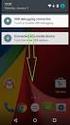 ANDROID 5.1 QUICK USER S GUIDE Română Polski English Deutsch Bedienungsanleitung WILLKOMMEN ZU ANDROID Diese Kurzanleitung führt Sie durch das Android 5.1 Lollipop Betriebssystem. In dieser Bedienungsanleitung
ANDROID 5.1 QUICK USER S GUIDE Română Polski English Deutsch Bedienungsanleitung WILLKOMMEN ZU ANDROID Diese Kurzanleitung führt Sie durch das Android 5.1 Lollipop Betriebssystem. In dieser Bedienungsanleitung
INSTRUKCJA OBSŁUGI www.goclever.com
 GOCLEVER TAB A73 INSTRUKCJA OBSŁUGI www.goclever.com Spis treści 1. Ekran główny... 3 1.1 Uruchomienie... 3 1.2 Okno główne... 3 1.3 Przedstawienie podstawowych przycisków oraz ikon... 3 1.4 Powiadomienia
GOCLEVER TAB A73 INSTRUKCJA OBSŁUGI www.goclever.com Spis treści 1. Ekran główny... 3 1.1 Uruchomienie... 3 1.2 Okno główne... 3 1.3 Przedstawienie podstawowych przycisków oraz ikon... 3 1.4 Powiadomienia
Camspot 4.4 Camspot 4.5
 User manual (addition) Dodatek do instrukcji obsługi Camspot 4.4 Camspot 4.5 1. WiFi configuration 2. Configuration of sending pictures to e-mail/ftp after motion detection 1. Konfiguracja WiFi 2. Konfiguracja
User manual (addition) Dodatek do instrukcji obsługi Camspot 4.4 Camspot 4.5 1. WiFi configuration 2. Configuration of sending pictures to e-mail/ftp after motion detection 1. Konfiguracja WiFi 2. Konfiguracja
Spis treści. PL Korzystanie z systemu Android TM Rozwiązywanie problemów
 Spis treści Zawartość opakowania... 114 Pierwsze uruchomienie... 115 Opis urządzenia... 116 Poprzez Wizard... 117 Nawiązywanie połączenia z siecią Wi-Fi... 118 Interfejs Android TM... 120 PL Korzystanie
Spis treści Zawartość opakowania... 114 Pierwsze uruchomienie... 115 Opis urządzenia... 116 Poprzez Wizard... 117 Nawiązywanie połączenia z siecią Wi-Fi... 118 Interfejs Android TM... 120 PL Korzystanie
9.7 TABLET ANDROID 5.0 KM0975
 9.7 TABLET ANDROID 5.0 KM0975 BEDIENUNGSANLEITUNG OWNER S MANUAL INSTRUKCJA OBSŁUGI MANUAL DE UTILIZARE Polski English Deutsch Română Bedienungsanleitung Inhalt Willkommen 4 Wichtige Notizen 4 Tasten
9.7 TABLET ANDROID 5.0 KM0975 BEDIENUNGSANLEITUNG OWNER S MANUAL INSTRUKCJA OBSŁUGI MANUAL DE UTILIZARE Polski English Deutsch Română Bedienungsanleitung Inhalt Willkommen 4 Wichtige Notizen 4 Tasten
Pomoc do programu konfiguracyjnego RFID-CS27-Reader User Guide of setup software RFID-CS27-Reader
 2017-01-24 Pomoc do programu konfiguracyjnego RFID-CS27-Reader User Guide of setup software RFID-CS27-Reader Program CS27 Reader należy uruchomić przez wybór opcji CS27 i naciśnięcie przycisku START. Programme
2017-01-24 Pomoc do programu konfiguracyjnego RFID-CS27-Reader User Guide of setup software RFID-CS27-Reader Program CS27 Reader należy uruchomić przez wybór opcji CS27 i naciśnięcie przycisku START. Programme
FAQ dla Eee Pad TF201
 FAQ dla Eee Pad TF201 PL6915 Zarządzanie plikami... 2 Jak uzyskać dostęp do danych zapisanych na karcie pamięci microsd, SD i w urządzeniu USB?... 2 Jak przenieść wybrany plik do innego foldera?... 2 Jak
FAQ dla Eee Pad TF201 PL6915 Zarządzanie plikami... 2 Jak uzyskać dostęp do danych zapisanych na karcie pamięci microsd, SD i w urządzeniu USB?... 2 Jak przenieść wybrany plik do innego foldera?... 2 Jak
Przewodnik połączenia (dla aparatu KeyMission 80)
 Przewodnik połączenia (dla aparatu KeyMission 80) Spis treści Instalowanie aplikacji SnapBridge... 2 Połączenie aparatu z urządzeniem inteligentnym... 3 Wysyłanie zdjęć i zdalne fotografowanie...7 Rozwiązywanie
Przewodnik połączenia (dla aparatu KeyMission 80) Spis treści Instalowanie aplikacji SnapBridge... 2 Połączenie aparatu z urządzeniem inteligentnym... 3 Wysyłanie zdjęć i zdalne fotografowanie...7 Rozwiązywanie
10.1 TABLET KM BEDIENUNGSANLEITUNG OWNER S MANUAL INSTRUKCJA OBSŁUGI MANUAL DE UTILIZARE. Polski English Deutsch. Română
 10.1 TABLET KM1064.2 BEDIENUNGSANLEITUNG OWNER S MANUAL INSTRUKCJA OBSŁUGI MANUAL DE UTILIZARE Polski English Deutsch Română Bedienungsanleitung Sicherheitsanleitungen Lesen Sie sorgfältig diese Bedienungsanleitung
10.1 TABLET KM1064.2 BEDIENUNGSANLEITUNG OWNER S MANUAL INSTRUKCJA OBSŁUGI MANUAL DE UTILIZARE Polski English Deutsch Română Bedienungsanleitung Sicherheitsanleitungen Lesen Sie sorgfältig diese Bedienungsanleitung
USB firmware changing guide. Zmiana oprogramowania za przy użyciu połączenia USB. Changelog / Lista Zmian
 1 / 12 Content list / Spis Treści 1. Hardware and software requirements, preparing device to upgrade Wymagania sprzętowe i programowe, przygotowanie urządzenia do aktualizacji 2. Installing drivers needed
1 / 12 Content list / Spis Treści 1. Hardware and software requirements, preparing device to upgrade Wymagania sprzętowe i programowe, przygotowanie urządzenia do aktualizacji 2. Installing drivers needed
FAQ dla Transformer TF201
 FAQ dla Transformer TF201 Zarządzanie plikami... 2 Jak uzyskać dostęp do danych zapisanych na karcie pamięci microsd, SD i w urządzeniu USB?... 2 Jak przenieść wybrany plik do innego foldera?... 2 Jak
FAQ dla Transformer TF201 Zarządzanie plikami... 2 Jak uzyskać dostęp do danych zapisanych na karcie pamięci microsd, SD i w urządzeniu USB?... 2 Jak przenieść wybrany plik do innego foldera?... 2 Jak
COMMAX CDV-70UX - USTAWIENIE PRACY URZĄDZEŃ MOBILNYCH
 2017.03.07 COMMAX CDV-70UX - USTAWIENIE PRACY URZĄDZEŃ MOBILNYCH Monitor CDV-70UX występuje w dwóch wersjach sprzętowych: Wersja 1: - numery seryjne 2015.06S1506., 2015.07S1507., - dioda informacyjna LED
2017.03.07 COMMAX CDV-70UX - USTAWIENIE PRACY URZĄDZEŃ MOBILNYCH Monitor CDV-70UX występuje w dwóch wersjach sprzętowych: Wersja 1: - numery seryjne 2015.06S1506., 2015.07S1507., - dioda informacyjna LED
DVD MAKER USB2.0 Instrukcja instalacji
 DVD MAKER USB2.0 Instrukcja instalacji Spis treści V1.0 Rozdział1: Instalacja karty telewizyjnej DVD MAKER USB2.0...2 1.1. Zawartość opakowania...2 1.2. Wymagania systemowe...2 1.3. Instalacja sprzętu...2
DVD MAKER USB2.0 Instrukcja instalacji Spis treści V1.0 Rozdział1: Instalacja karty telewizyjnej DVD MAKER USB2.0...2 1.1. Zawartość opakowania...2 1.2. Wymagania systemowe...2 1.3. Instalacja sprzętu...2
USB firmware changing guide. Zmiana oprogramowania za przy użyciu połączenia USB. Changelog / Lista Zmian
 1 / 9 Content list / Spis Treści 1. Hardware and software requirements, preparing device to upgrade Wymagania sprzętowe i programowe, przygotowanie urządzenia do aktualizacji 2. Installing drivers and
1 / 9 Content list / Spis Treści 1. Hardware and software requirements, preparing device to upgrade Wymagania sprzętowe i programowe, przygotowanie urządzenia do aktualizacji 2. Installing drivers and
Tuber radio BT MA407. Instrukcja obsługi User s Manual
 Tuber radio BT MA407 Instrukcja obsługi User s Manual User s Manual MA407 INSTRUCTIONS...4 BASIC...4 TROUBLESHOOTING...5 DATA TRANSFERRING / CHARGING VIA USB CABLE...5 INTERFACES...5 SPECIFICATIONS...6
Tuber radio BT MA407 Instrukcja obsługi User s Manual User s Manual MA407 INSTRUCTIONS...4 BASIC...4 TROUBLESHOOTING...5 DATA TRANSFERRING / CHARGING VIA USB CABLE...5 INTERFACES...5 SPECIFICATIONS...6
Przewodnik połączenia (dla aparatu COOLPIX)
 Przewodnik połączenia (dla aparatu COOLPIX) W niniejszym dokumencie została opisana procedura korzystania z aplikacji SnapBridge (wersja 2.5) w celu nawiązania połączenia bezprzewodowego pomiędzy obsługiwanym
Przewodnik połączenia (dla aparatu COOLPIX) W niniejszym dokumencie została opisana procedura korzystania z aplikacji SnapBridge (wersja 2.5) w celu nawiązania połączenia bezprzewodowego pomiędzy obsługiwanym
Point of View P741 - Android 4.0 Tablet PC
 Point of View P741 - Android 4.0 Tablet PC Polski Spis treści Zastrzeżenie... 2 Zawartość opakowania... 2 1.0 Product basics... 3 1.1 Buttons and connections... 3 1.2 Uruchomienie i wyłączenie tabletu...
Point of View P741 - Android 4.0 Tablet PC Polski Spis treści Zastrzeżenie... 2 Zawartość opakowania... 2 1.0 Product basics... 3 1.1 Buttons and connections... 3 1.2 Uruchomienie i wyłączenie tabletu...
All the contents of the manual are subject to change without prior notice.
 All the contents of the manual are subject to change without prior notice. Functions TV function on your tablet and phone Electronic program guide Time-Shifting TV scan No batteries required No Internet
All the contents of the manual are subject to change without prior notice. Functions TV function on your tablet and phone Electronic program guide Time-Shifting TV scan No batteries required No Internet
user s manual Applications client for mobile devices NVR-5000 series NVR s
 user s manual Applications client for mobile devices NVR-5000 series NVR s Applications client for mobile devices for 5000 series NVR s - user manual ver.1.0 IMPORTANT SAFEGUARDS AND WARNINGS ATTENTION!
user s manual Applications client for mobile devices NVR-5000 series NVR s Applications client for mobile devices for 5000 series NVR s - user manual ver.1.0 IMPORTANT SAFEGUARDS AND WARNINGS ATTENTION!
Point of View ProTab 26 XL - Android 4.1 Tablet PC. Podstawowe informacje... 2 Zastrzeżenie... 2 Zawartość opakowania... 2
 Point of View ProTab 26 XL - Android 4.1 Tablet PC Polski Spis treści Podstawowe informacje... 2 Zastrzeżenie... 2 Zawartość opakowania... 2 1.0 Podstawowe informacje... 3 1.1 Przyciski i połączenia...
Point of View ProTab 26 XL - Android 4.1 Tablet PC Polski Spis treści Podstawowe informacje... 2 Zastrzeżenie... 2 Zawartość opakowania... 2 1.0 Podstawowe informacje... 3 1.1 Przyciski i połączenia...
Instrukcja obsługi SmartWatch S28 Informacja bezpieczeństwa
 Instrukcja obsługi SmartWatch S28 Informacja bezpieczeństwa Przed użyciem, proszę dokładnie przeczytać instrukcję. Zegarek pracuje tylko z dedykowanym akumulatorem, ładowarką i akcesoriami, producent/sprzedawca
Instrukcja obsługi SmartWatch S28 Informacja bezpieczeństwa Przed użyciem, proszę dokładnie przeczytać instrukcję. Zegarek pracuje tylko z dedykowanym akumulatorem, ładowarką i akcesoriami, producent/sprzedawca
Point of View Mobii 721 - Android 4.2 Tablet PC. Podstawowe informacje... 2 Zastrzeżenie... 2 Zawartość opakowania... 2
 Point of View Mobii 721 - Android 4.2 Tablet PC Polski Spis treści Podstawowe informacje... 2 Zastrzeżenie... 2 Zawartość opakowania... 2 1.0 Podstawowe informacje... 3 1.1 Przyciski i połączenia... 3
Point of View Mobii 721 - Android 4.2 Tablet PC Polski Spis treści Podstawowe informacje... 2 Zastrzeżenie... 2 Zawartość opakowania... 2 1.0 Podstawowe informacje... 3 1.1 Przyciski i połączenia... 3
Instrukcja konfiguracji usługi Wirtualnej Sieci Prywatnej w systemie Mac OSX
 UNIWERSYTETU BIBLIOTEKA IEGO UNIWERSYTETU IEGO Instrukcja konfiguracji usługi Wirtualnej Sieci Prywatnej w systemie Mac OSX 1. Make a new connection Open the System Preferences by going to the Apple menu
UNIWERSYTETU BIBLIOTEKA IEGO UNIWERSYTETU IEGO Instrukcja konfiguracji usługi Wirtualnej Sieci Prywatnej w systemie Mac OSX 1. Make a new connection Open the System Preferences by going to the Apple menu
Zegarek należy ładować co najmniej 2 godziny przed pierwszym użyciem.
 Instrukcja obsługi 1. Ostrzeżenie Zegarek należy ładować co najmniej 2 godziny przed pierwszym użyciem. Kod bezpieczeństwa Domyślny kod to 1122. Ten kod uniemożliwia innym osobom korzystanie z zegarka
Instrukcja obsługi 1. Ostrzeżenie Zegarek należy ładować co najmniej 2 godziny przed pierwszym użyciem. Kod bezpieczeństwa Domyślny kod to 1122. Ten kod uniemożliwia innym osobom korzystanie z zegarka
ROZDZIAŁ 1. PRZEGLĄD BRAMOFONU SAFE...
 Spis treści INSTRUKCJA OBSŁUGI SPIS TREŚCI ROZDZIAŁ 1. PRZEGLĄD BRAMOFONU SAFE... 2 1.3. WYMAGANIA SYSTEMU... 2 ROZDZIAŁ 2. APLIKACJA I URZĄDZENIE.... 4 2.1. DODAWANIE BRAMOFONU DO APLIKACJI... 4 2.2.
Spis treści INSTRUKCJA OBSŁUGI SPIS TREŚCI ROZDZIAŁ 1. PRZEGLĄD BRAMOFONU SAFE... 2 1.3. WYMAGANIA SYSTEMU... 2 ROZDZIAŁ 2. APLIKACJA I URZĄDZENIE.... 4 2.1. DODAWANIE BRAMOFONU DO APLIKACJI... 4 2.2.
ENGAGE HQ. Instrukcja obsługi. Multimedia Fun Center MT7002
 ENGAGE HQ Multimedia Fun Center MT7002 Instrukcja obsługi PL Wprowadzenie...2 Połączenia...3 Pilot...3 Włączanie...4 Funkcje menu...5 Settings (ustawienia systemu)...5 Language setting (ustawienia języka...5
ENGAGE HQ Multimedia Fun Center MT7002 Instrukcja obsługi PL Wprowadzenie...2 Połączenia...3 Pilot...3 Włączanie...4 Funkcje menu...5 Settings (ustawienia systemu)...5 Language setting (ustawienia języka...5
1. W systemie Windows przejdź do Panel sterowania> Sieć i Internet> Centrum sieci i udostępniania.
 1. W Panelu sterowania kliknij dwukrotnie Połączenia sieciowe, a następnie kliknij prawym przyciskiem myszy kartę sieci bezprzewodowej i wybierz Właściwości. Okno dialogowe Połączenie sieci bezprzewodowej
1. W Panelu sterowania kliknij dwukrotnie Połączenia sieciowe, a następnie kliknij prawym przyciskiem myszy kartę sieci bezprzewodowej i wybierz Właściwości. Okno dialogowe Połączenie sieci bezprzewodowej
Instrukcja obsługi Routera 4G
 Instrukcja obsługi Routera 4G Dziękujemy za zakup routera 4G L T EWiFi. Tourządzenie zapewni ci bezprzewodowy internet o bardzo dobrej szybkości. Ta instrukcja pomoże ci zrozumieć twój router Mobile WiF
Instrukcja obsługi Routera 4G Dziękujemy za zakup routera 4G L T EWiFi. Tourządzenie zapewni ci bezprzewodowy internet o bardzo dobrej szybkości. Ta instrukcja pomoże ci zrozumieć twój router Mobile WiF
Zamek Elektroniczny ENTR Instrukcja obsługi
 Zamek Elektroniczny ENTR Instrukcja obsługi 2 7 8 9 Klucz imbusowy 2mm 9 Klucz imbusowy 3mm 2 3 5 4 Naciśnij zaznaczony przycisk aby dodać zamek do aplikacji Kliknij przycisk SCAN
Zamek Elektroniczny ENTR Instrukcja obsługi 2 7 8 9 Klucz imbusowy 2mm 9 Klucz imbusowy 3mm 2 3 5 4 Naciśnij zaznaczony przycisk aby dodać zamek do aplikacji Kliknij przycisk SCAN
USB firmware changing guide. Zmiana oprogramowania za przy użyciu połączenia USB. Changelog / Lista Zmian
 1 / 14 Content list / Spis Treści 1. Hardware and software requirements, preparing device to upgrade Wymagania sprzętowe i programowe, przygotowanie urządzenia do aktualizacji 2. Installing drivers and
1 / 14 Content list / Spis Treści 1. Hardware and software requirements, preparing device to upgrade Wymagania sprzętowe i programowe, przygotowanie urządzenia do aktualizacji 2. Installing drivers and
Przewodnik połączenia (dla aparatu COOLPIX)
 Przewodnik połączenia (dla aparatu COOLPIX) W niniejszym dokumencie została opisana procedura korzystania z aplikacji SnapBridge (wersja 2.0) w celu nawiązania połączenia bezprzewodowego pomiędzy obsługiwanym
Przewodnik połączenia (dla aparatu COOLPIX) W niniejszym dokumencie została opisana procedura korzystania z aplikacji SnapBridge (wersja 2.0) w celu nawiązania połączenia bezprzewodowego pomiędzy obsługiwanym
SKRÓCONA INSTRUKCJA OBSŁUGI
 w Konwertowalny tablet SKRÓCONA INSTRUKCJA OBSŁUGI 8085 LKB001X CJB1FH002AQA Spis treści 1 Pierwsze kroki... 1 1.1 Wygląd... 1 1.2 Ładowanie tabletu i klawiatury... 3 1.3 Wkładanie kart microsd i SIM...
w Konwertowalny tablet SKRÓCONA INSTRUKCJA OBSŁUGI 8085 LKB001X CJB1FH002AQA Spis treści 1 Pierwsze kroki... 1 1.1 Wygląd... 1 1.2 Ładowanie tabletu i klawiatury... 3 1.3 Wkładanie kart microsd i SIM...
FAQ dla Eee Pad TF201
 FAQ dla Eee Pad TF201 PL6915 Zarządzanie plikami... 2 Jak uzyskać dostęp do danych zapisanych na karcie pamięci microsd, SD i w urządzeniu USB?... 2 Jak przenieść wybrany plik do innego foldera?... 2 Jak
FAQ dla Eee Pad TF201 PL6915 Zarządzanie plikami... 2 Jak uzyskać dostęp do danych zapisanych na karcie pamięci microsd, SD i w urządzeniu USB?... 2 Jak przenieść wybrany plik do innego foldera?... 2 Jak
Instrukcja obsługi aplikacji
 Instrukcja obsługi aplikacji Dziękujemy, że wybierają Państwo produkty chronione prawami autorskimi! Przed skorzystaniem z aplikacji uważnie przeczytaj niniejszą instrukcję obsługi i zachowaj ją, by można
Instrukcja obsługi aplikacji Dziękujemy, że wybierają Państwo produkty chronione prawami autorskimi! Przed skorzystaniem z aplikacji uważnie przeczytaj niniejszą instrukcję obsługi i zachowaj ją, by można
System operacyjny Android wersja 4.2.2 Język polski
 ENDEAVOUR 800QC Skrócona instrukcja obsługi tabletu System operacyjny Android wersja 4.2.2 Język polski Dziękujemy wybranie produktu firmy Blaupunkt. Dokonali Państwo dobrego wyboru. Oczywiście będziemy
ENDEAVOUR 800QC Skrócona instrukcja obsługi tabletu System operacyjny Android wersja 4.2.2 Język polski Dziękujemy wybranie produktu firmy Blaupunkt. Dokonali Państwo dobrego wyboru. Oczywiście będziemy
Vasco Mini 2 INSTRUKCJA OBSŁUGI POLSKI
 Vasco Mini 2 INSTRUKCJA OBSŁUGI POLSKI Copyright 2019 Vasco Electronics LLC www.vasco-electronics.pl Spis treści 1. Obsługa urządzenia 4 1.1 Przyciski funkcyjne 5 1.2 Ładowanie baterii 6 1.3 Fabryczna
Vasco Mini 2 INSTRUKCJA OBSŁUGI POLSKI Copyright 2019 Vasco Electronics LLC www.vasco-electronics.pl Spis treści 1. Obsługa urządzenia 4 1.1 Przyciski funkcyjne 5 1.2 Ładowanie baterii 6 1.3 Fabryczna
MASTER-MID GPS. Instrukcja obsługi. Mobility, Versatility, Flexibility MT7000
 MASTER-MID GPS Mobility, Versatility, Flexibility MT7000 Instrukcja obsługi PL Wprowadzenie... 2 Zawartość opakowania... 2 Schemat urządzenia... 2 Przyciski... 3 Włączanie/Wyłączanie... 3 Tryb Suspend...
MASTER-MID GPS Mobility, Versatility, Flexibility MT7000 Instrukcja obsługi PL Wprowadzenie... 2 Zawartość opakowania... 2 Schemat urządzenia... 2 Przyciski... 3 Włączanie/Wyłączanie... 3 Tryb Suspend...
Krüger&Matz 10.1 TABLET ANDROID 4.2.2 KM1064 KM1064G BEDIENUNGSANLEITUNG OWNER S MANUAL INSTRUKCJA OBSŁUGI MANUAL DE UTILIZARE.
 Krüger&Matz 10.1 TABLET ANDROID 4.2.2 KM1064 KM1064G Deutsch Română English BEDIENUNGSANLEITUNG OWNER S MANUAL INSTRUKCJA OBSŁUGI MANUAL DE UTILIZARE Spis treści Wstęp 40 Ważne informacje 40 Przyciski
Krüger&Matz 10.1 TABLET ANDROID 4.2.2 KM1064 KM1064G Deutsch Română English BEDIENUNGSANLEITUNG OWNER S MANUAL INSTRUKCJA OBSŁUGI MANUAL DE UTILIZARE Spis treści Wstęp 40 Ważne informacje 40 Przyciski
Installation of EuroCert software for qualified electronic signature
 Installation of EuroCert software for qualified electronic signature for Microsoft Windows systems Warsaw 28.08.2019 Content 1. Downloading and running the software for the e-signature... 3 a) Installer
Installation of EuroCert software for qualified electronic signature for Microsoft Windows systems Warsaw 28.08.2019 Content 1. Downloading and running the software for the e-signature... 3 a) Installer
Jak uaktualnić komputer firmy TOSHIBA z systemem Windows do systemu Windows 10
 Jak uaktualnić komputer firmy TOSHIBA z systemem Windows do systemu Windows 10 Drogi Kliencie! Niniejszy dokument zawiera informacje o tym, jak uaktualnić niektóre komputery lub tablety TOSHIBA z preinstalowanym
Jak uaktualnić komputer firmy TOSHIBA z systemem Windows do systemu Windows 10 Drogi Kliencie! Niniejszy dokument zawiera informacje o tym, jak uaktualnić niektóre komputery lub tablety TOSHIBA z preinstalowanym
Zasilanie ednet.power
 Zasilanie ednet.power Instrukcja szybkiej instalacji 84290 84291 84292 84290 Zestaw startowy zasilania ednet.power (1 moduł główny sieci Wi-Fi + 1 inteligentna wtyczka do zastosowań w pomieszczeniach)
Zasilanie ednet.power Instrukcja szybkiej instalacji 84290 84291 84292 84290 Zestaw startowy zasilania ednet.power (1 moduł główny sieci Wi-Fi + 1 inteligentna wtyczka do zastosowań w pomieszczeniach)
Laboratorium - Funkcje urządzeń mobilnych - Android oraz ios
 5.0 8.2.4.3 Laboratorium - Funkcje urządzeń mobilnych - Android oraz ios Wprowadzenie Wydrukuj i uzupełnij to laboratorium. W tym laboratorium, będziesz ustawiał automatyczny obrót, jasność, włączał i
5.0 8.2.4.3 Laboratorium - Funkcje urządzeń mobilnych - Android oraz ios Wprowadzenie Wydrukuj i uzupełnij to laboratorium. W tym laboratorium, będziesz ustawiał automatyczny obrót, jasność, włączał i
Laboratorium - Konfiguracja zabezpieczeń sieci bezprzewodowej
 5.0 10.2.4.10 Laboratorium - Konfiguracja zabezpieczeń sieci bezprzewodowej Wprowadzenie Wydrukuj i uzupełnij to laboratorium. W tym laboratorium, będziesz konfigurował i testował ustawienia bezprzewodowe
5.0 10.2.4.10 Laboratorium - Konfiguracja zabezpieczeń sieci bezprzewodowej Wprowadzenie Wydrukuj i uzupełnij to laboratorium. W tym laboratorium, będziesz konfigurował i testował ustawienia bezprzewodowe
PIXMA MG5500. series. Przewodnik konfiguracji
 PIXMA MG5500 series Przewodnik konfiguracji CANON INC. 2013 Przewodnik konfiguracji Ten podręcznik zawiera informacje dotyczące konfiguracji połączenia sieciowego dla drukarki. Połączenie sieciowe Połączenie
PIXMA MG5500 series Przewodnik konfiguracji CANON INC. 2013 Przewodnik konfiguracji Ten podręcznik zawiera informacje dotyczące konfiguracji połączenia sieciowego dla drukarki. Połączenie sieciowe Połączenie
Rainbow Eye Bluetooth Speaker MA417 User s Manual
 Rainbow Eye Bluetooth Speaker MA417 User s Manual Opis funkcji: INSTRUKCJA OBSŁUGI Wbudowany Bluetooth 2.1 + bezprzewodowy moduł EDR Dzwięk audio przez Bluetooth, perfekcyjna jakość dzwięku oraz efekt
Rainbow Eye Bluetooth Speaker MA417 User s Manual Opis funkcji: INSTRUKCJA OBSŁUGI Wbudowany Bluetooth 2.1 + bezprzewodowy moduł EDR Dzwięk audio przez Bluetooth, perfekcyjna jakość dzwięku oraz efekt
ARNOLD. EDUKACJA KULTURYSTY (POLSKA WERSJA JEZYKOWA) BY DOUGLAS KENT HALL
 Read Online and Download Ebook ARNOLD. EDUKACJA KULTURYSTY (POLSKA WERSJA JEZYKOWA) BY DOUGLAS KENT HALL DOWNLOAD EBOOK : ARNOLD. EDUKACJA KULTURYSTY (POLSKA WERSJA Click link bellow and free register
Read Online and Download Ebook ARNOLD. EDUKACJA KULTURYSTY (POLSKA WERSJA JEZYKOWA) BY DOUGLAS KENT HALL DOWNLOAD EBOOK : ARNOLD. EDUKACJA KULTURYSTY (POLSKA WERSJA Click link bellow and free register
Aplikacja ACN Companion
 Aplikacja ACN Companion Ø Wskazówki ogólne 1. Pobieranie i instalacja ACN Companion Aby pobrać darmową aplikację ACN Companion skorzystaj z Google Play lub App Store. W wyszukiwarce wpisz ACN Companion.
Aplikacja ACN Companion Ø Wskazówki ogólne 1. Pobieranie i instalacja ACN Companion Aby pobrać darmową aplikację ACN Companion skorzystaj z Google Play lub App Store. W wyszukiwarce wpisz ACN Companion.
Jak na telefonie używać śladów trasy KML/GPX
 Jak na telefonie używać śladów trasy KML/GPX informacja dla uczestników EDK, z systemem Windows Phone 10 Spis treści 1. Przygotowanie pliku ze śladem trasy i stacjami (konwersja KML > GPX)... 1 2. Pobierz
Jak na telefonie używać śladów trasy KML/GPX informacja dla uczestników EDK, z systemem Windows Phone 10 Spis treści 1. Przygotowanie pliku ze śladem trasy i stacjami (konwersja KML > GPX)... 1 2. Pobierz
INSTRUKCJA SZYBKIEJ INSTALACJI
 INSTRUKCJA SZYBKIEJ INSTALACJI PL9917_W1500Q_SW_QSG_V2.indd 1 2015/3/25 11:53:57 PL9917_W1500Q_SW_QSG_V2.indd 2 2015/3/25 11:53:57 Włączanie Wciśnij i przytrzymaj przez trzy (3) sekundy. Instalowanie aplikacji
INSTRUKCJA SZYBKIEJ INSTALACJI PL9917_W1500Q_SW_QSG_V2.indd 1 2015/3/25 11:53:57 PL9917_W1500Q_SW_QSG_V2.indd 2 2015/3/25 11:53:57 Włączanie Wciśnij i przytrzymaj przez trzy (3) sekundy. Instalowanie aplikacji
Smart bracelet Instrukcja obłsugi(pl)
 Smart bracelet Instrukcja obłsugi(pl) Zegarek smart watch l12s współpracuje z większości telefonów z oprogramowaniem Android w wersji >2.3 aby móc w pełni korzystać z funkcjonalności zegarka należy używać
Smart bracelet Instrukcja obłsugi(pl) Zegarek smart watch l12s współpracuje z większości telefonów z oprogramowaniem Android w wersji >2.3 aby móc w pełni korzystać z funkcjonalności zegarka należy używać
Dla przykładu, w instrukcji tej wykorzystano model TL-WA701ND.
 Instalacja Podłączenie urządzenia Dla przykładu, w instrukcji tej wykorzystano model TL-WA701ND. Nadaj komputerowi statyczny adres IP: 192.168.1.100. W razie problemów przejdź do punktu T3 sekcji Rozwiązywanie
Instalacja Podłączenie urządzenia Dla przykładu, w instrukcji tej wykorzystano model TL-WA701ND. Nadaj komputerowi statyczny adres IP: 192.168.1.100. W razie problemów przejdź do punktu T3 sekcji Rozwiązywanie
Vasco Mini INSTRUKCJA OBSŁUGI POLSKI
 Vasco Mini INSTRUKCJA OBSŁUGI POLSKI Copyright 2018 Vasco Electronics LLC www.vasco-electronics.pl Spis treści 1. Obsługa urządzenia 4 1.1 Przyciski funkcyjne 5 1.2 Ładowanie baterii 6 1.3 Fabryczna Karta
Vasco Mini INSTRUKCJA OBSŁUGI POLSKI Copyright 2018 Vasco Electronics LLC www.vasco-electronics.pl Spis treści 1. Obsługa urządzenia 4 1.1 Przyciski funkcyjne 5 1.2 Ładowanie baterii 6 1.3 Fabryczna Karta
URZĄDZENIE DO BEZPRZEWODOWEGO STRUMIENIOWANIA MULTIMEDIÓW
 URZĄDZENIE DO BEZPRZEWODOWEGO STRUMIENIOWANIA MULTIMEDIÓW Instrukcja szybkiej instalacji DN-70310 1. Prezentacja produktu Dziękujemy za wybranie urządzenia do bezprzewodowego strumieniowania multimediów
URZĄDZENIE DO BEZPRZEWODOWEGO STRUMIENIOWANIA MULTIMEDIÓW Instrukcja szybkiej instalacji DN-70310 1. Prezentacja produktu Dziękujemy za wybranie urządzenia do bezprzewodowego strumieniowania multimediów
Instrukcja QuickStart
 Instrukcja QuickStart Przyciski i łączność 1. Włącznik urządzenia: Przytrzymaj przycisk, aby włączyć urządzenie. Krótkie naciśnięcie włącza urządzenie, gdy znajduje się trybie gotowości. 2. Przyciski głośności:
Instrukcja QuickStart Przyciski i łączność 1. Włącznik urządzenia: Przytrzymaj przycisk, aby włączyć urządzenie. Krótkie naciśnięcie włącza urządzenie, gdy znajduje się trybie gotowości. 2. Przyciski głośności:
PNI SmartHome SM3000. Inteligentny listwa zasilająca / Prelungitor cu prize inteligente
 PNI SmartHome SM3000 PL / RO Inteligentny listwa zasilająca / Prelungitor cu prize inteligente Instrukcja obsługi Manual de utilizare Uproszczone czynności parowania smartfona z Amazon Alexa i Google Home
PNI SmartHome SM3000 PL / RO Inteligentny listwa zasilająca / Prelungitor cu prize inteligente Instrukcja obsługi Manual de utilizare Uproszczone czynności parowania smartfona z Amazon Alexa i Google Home
TREND 250 H.264 DVR Central Management System
 TREND 250 H.264 DVR Central Management System Spis treści Spis treści... 1 1. Wprowadzenie... 2 2. Instalacja pakietu CMS/NVMS...3 3. Zarządzanie urządzeniami... 9 4. Podgląd obrazu z wielu rejestratorów...15
TREND 250 H.264 DVR Central Management System Spis treści Spis treści... 1 1. Wprowadzenie... 2 2. Instalacja pakietu CMS/NVMS...3 3. Zarządzanie urządzeniami... 9 4. Podgląd obrazu z wielu rejestratorów...15
Hippo Boombox MM209N CD. Instrukcja obsługi User s Manual
 Hippo Boombox Instrukcja obsługi User s Manual OPIS PRZYCISKÓW: PL ON-OFF/MODE: 1. Włącz on/off: Naciśnij przycisk, aby włączyć urządzenie. Przytrzymaj dłużej, aby wyłączyć. 2. MODE: Wybierz źródło sygnału:
Hippo Boombox Instrukcja obsługi User s Manual OPIS PRZYCISKÓW: PL ON-OFF/MODE: 1. Włącz on/off: Naciśnij przycisk, aby włączyć urządzenie. Przytrzymaj dłużej, aby wyłączyć. 2. MODE: Wybierz źródło sygnału:
SMARTWATCH ZGPAX S8. Instrukcja obsługi. Online World tel: BEZPIECZEŃSTWO:
 Instrukcja obsługi SMARTWATCH ZGPAX S8 BEZPIECZEŃSTWO: Przed rozpoczęciem użytkowania przeczytaj uważnie całą instrukcję obsługi. Rysunki i zrzuty ekranu mogą się różnic w zależności od aktualnego oprogramowania.
Instrukcja obsługi SMARTWATCH ZGPAX S8 BEZPIECZEŃSTWO: Przed rozpoczęciem użytkowania przeczytaj uważnie całą instrukcję obsługi. Rysunki i zrzuty ekranu mogą się różnic w zależności od aktualnego oprogramowania.
Przewodnik Google Cloud Print
 Przewodnik Google Cloud Print Wersja B POL Definicje oznaczeń W tym podręczniku użytkownika zastosowano następujący styl uwag: Uwagi informują o tym, jak należy reagować w danej sytuacji, lub zawierają
Przewodnik Google Cloud Print Wersja B POL Definicje oznaczeń W tym podręczniku użytkownika zastosowano następujący styl uwag: Uwagi informują o tym, jak należy reagować w danej sytuacji, lub zawierają
1. Lista elementów w opakowaniu. 2. Wygląd Urządzenia
 1. Lista elementów w opakowaniu PL 1. 2. Zasilacz AC 3. Słuchawka 4. Kabel USB 5. 6. Karta gwarancyjna 2. Wygląd Urządzenia 1 2 3 4 5 6 7 PL - 1 PL 1 2 3 4 5 Gniazdo słuchawkowe Port DC Port Micro USB
1. Lista elementów w opakowaniu PL 1. 2. Zasilacz AC 3. Słuchawka 4. Kabel USB 5. 6. Karta gwarancyjna 2. Wygląd Urządzenia 1 2 3 4 5 6 7 PL - 1 PL 1 2 3 4 5 Gniazdo słuchawkowe Port DC Port Micro USB
Tablet Graficzny. oraz
 Tablet Graficzny oraz Zawartość 1.Informacje ogólne Ogólne Obszar roboczy 2. Pióro Ogólne Zmiana wkładu pióra 3. Łączenie Star 06 Bezprzewodowe Przewodowe Tryb uśpienia 4. Instalacja Sterowników Windows
Tablet Graficzny oraz Zawartość 1.Informacje ogólne Ogólne Obszar roboczy 2. Pióro Ogólne Zmiana wkładu pióra 3. Łączenie Star 06 Bezprzewodowe Przewodowe Tryb uśpienia 4. Instalacja Sterowników Windows
INSTRUKCJE JAK AKTYWOWAĆ SWOJE KONTO PAYLUTION
 INSTRUKCJE JAK AKTYWOWAĆ SWOJE KONTO PAYLUTION Kiedy otrzymana przez Ciebie z Jeunesse, karta płatnicza została zarejestrowana i aktywowana w Joffice, możesz przejść do aktywacji swojego konta płatniczego
INSTRUKCJE JAK AKTYWOWAĆ SWOJE KONTO PAYLUTION Kiedy otrzymana przez Ciebie z Jeunesse, karta płatnicza została zarejestrowana i aktywowana w Joffice, możesz przejść do aktywacji swojego konta płatniczego
1. Zawartość opakowania. 2. Przegląd urządzenia PMP7074B3G PL - 1. Instrukcja szybkiego uruchomienia MultiPad Prestigio PMP7074B3G
 1. Zawartość opakowania 1. 2. Zasilacz sieciowy 3. Futerał 4. Kabel USB 5. 6. Karta gwarancyjna 7. Informacja prawna i na temat bezpieczeństwa 2. Przegląd urządzenia 15 16 3 4 5 6 1 2 13 14 10 9 8 11 12
1. Zawartość opakowania 1. 2. Zasilacz sieciowy 3. Futerał 4. Kabel USB 5. 6. Karta gwarancyjna 7. Informacja prawna i na temat bezpieczeństwa 2. Przegląd urządzenia 15 16 3 4 5 6 1 2 13 14 10 9 8 11 12
user s manual Applications client for mobile devices NVR-3000 series NVR s
 user s manual Applications client for mobile devices NVR-3000 series NVR s Applications client for mobile devices for 3000 series NVR s - user manual ver.1.0 IMPORTANT SAFEGUARDS AND WARNINGS ATTENTION!
user s manual Applications client for mobile devices NVR-3000 series NVR s Applications client for mobile devices for 3000 series NVR s - user manual ver.1.0 IMPORTANT SAFEGUARDS AND WARNINGS ATTENTION!
ROZDZIAŁ 1. PRZEGLĄD APLIKACJI SAFE...
 Spis treści INSTRUKCJA OBSŁUGI SPIS TREŚCI ROZDZIAŁ 1. PRZEGLĄD APLIKACJI SAFE... 2 1.1. OPIS... 2 1.2. FUNKCJE... 2 1.3. WYMAGANIA SYSTEMU... 2 1.4. ROZPOCZĘCIE UŻYTKOWANIA... 3 1.4.1. PRACA Z BRAMOFONEM...
Spis treści INSTRUKCJA OBSŁUGI SPIS TREŚCI ROZDZIAŁ 1. PRZEGLĄD APLIKACJI SAFE... 2 1.1. OPIS... 2 1.2. FUNKCJE... 2 1.3. WYMAGANIA SYSTEMU... 2 1.4. ROZPOCZĘCIE UŻYTKOWANIA... 3 1.4.1. PRACA Z BRAMOFONEM...
NWD310N. Bezprzewodowa karta sieciowa PCI N. Skrócona instrukcja obsługi. Wersja 1.00 Październik 2007 Wydanie 1
 Bezprzewodowa karta sieciowa PCI N Skrócona instrukcja obsługi Wersja 1.00 Październik 2007 Wydanie 1 Copyright 2007. Wszelkie prawa zastrzeżone.. Spis treści Przegląd... 3 1. Instalowanie oprogramowania...
Bezprzewodowa karta sieciowa PCI N Skrócona instrukcja obsługi Wersja 1.00 Październik 2007 Wydanie 1 Copyright 2007. Wszelkie prawa zastrzeżone.. Spis treści Przegląd... 3 1. Instalowanie oprogramowania...
Point of View Mobii 629 - Android 4.1 Tablet PC. Podstawowe informacje...2 Zastrzeżenie...2 Zawartość opakowania...2
 Point of View Mobii 629 - Android 4.1 Tablet PC Polski Spis treści Podstawowe informacje...2 Zastrzeżenie...2 Zawartość opakowania...2 1.0 Podstawowe informacje...3 1.1 Przyciski i połączenia...3 1.2 Uruchomienie
Point of View Mobii 629 - Android 4.1 Tablet PC Polski Spis treści Podstawowe informacje...2 Zastrzeżenie...2 Zawartość opakowania...2 1.0 Podstawowe informacje...3 1.1 Przyciski i połączenia...3 1.2 Uruchomienie
Vasco Traveler Premium 5
 Vasco Traveler Premium 5 INSTRUKCJA OBSŁUGI POLSKI Copyright 2018 Vasco Electronics LLC www.vasco-electronics.pl Spis treści 1. Obsługa urządzenia 4 1.1 Przyciski funkcyjne 5 1.2 Ładowanie baterii 6 1.3
Vasco Traveler Premium 5 INSTRUKCJA OBSŁUGI POLSKI Copyright 2018 Vasco Electronics LLC www.vasco-electronics.pl Spis treści 1. Obsługa urządzenia 4 1.1 Przyciski funkcyjne 5 1.2 Ładowanie baterii 6 1.3
Przewodnik Google Cloud Print
 Przewodnik Google Cloud Print Wersja 0 POL Definicje oznaczeń W tym podręczniku użytkownika zastosowano następującą ikonę: Informacje dotyczą tego, jak należy reagować w danej sytuacji, lub zawierają wskazówki
Przewodnik Google Cloud Print Wersja 0 POL Definicje oznaczeń W tym podręczniku użytkownika zastosowano następującą ikonę: Informacje dotyczą tego, jak należy reagować w danej sytuacji, lub zawierają wskazówki
Instrukcja podstawowego uruchomienia sterownika PLC LSIS serii XGB XBC-DR20SU
 Instrukcja podstawowego uruchomienia sterownika PLC LSIS serii XGB XBC-DR20SU Spis treści: 1. Instalacja oprogramowania XG5000 3 2. Tworzenie nowego projektu i ustawienia sterownika 7 3. Podłączenie sterownika
Instrukcja podstawowego uruchomienia sterownika PLC LSIS serii XGB XBC-DR20SU Spis treści: 1. Instalacja oprogramowania XG5000 3 2. Tworzenie nowego projektu i ustawienia sterownika 7 3. Podłączenie sterownika
Aktualizacja Oprogramowania Firmowego (Fleszowanie) Microprocessor Firmware Upgrade (Firmware downloading)
 Aktualizacja Oprogramowania Firmowego (Fleszowanie) Microprocessor Firmware Upgrade (Firmware downloading) ROGER sp.j. Gościszewo 59 82-416 Gościszewo Poland tel. 055 2720132 fax 055 2720133 www.roger.pl
Aktualizacja Oprogramowania Firmowego (Fleszowanie) Microprocessor Firmware Upgrade (Firmware downloading) ROGER sp.j. Gościszewo 59 82-416 Gościszewo Poland tel. 055 2720132 fax 055 2720133 www.roger.pl
Platinet modem 4G LTE instrukcja obsługi. Platinet modem 4G LTE instrukcja obsługi
 Platinet modem 4G LTE instrukcja obsługi 1 Funkcje... 1 1.1 Użytkowanie, scenariusz 1- zasilanie ładowarką USB... 1 1.2 Użytkowanie, scenariusz 2: zasilanie ładowarką samochodową... 1 1.3 Użytkowanie,
Platinet modem 4G LTE instrukcja obsługi 1 Funkcje... 1 1.1 Użytkowanie, scenariusz 1- zasilanie ładowarką USB... 1 1.2 Użytkowanie, scenariusz 2: zasilanie ładowarką samochodową... 1 1.3 Użytkowanie,
METHOD 2 -DIAGNOSTIC OUTSIDE
 VW MOTOMETER BOSCH METHOD 1 - OBD 2 METHOD 2 -DIAGNOSTIC OUTSIDE AFTER OPERATION YOU MUST DISCONECT ACU OR REMOVE FUSE FOR RESTART ODOMETER PO ZROBIENIU LICZNIKA ZDJĄĆ KLEMĘ LUB WYJĄĆ 2 BEZPIECZNIKI OD
VW MOTOMETER BOSCH METHOD 1 - OBD 2 METHOD 2 -DIAGNOSTIC OUTSIDE AFTER OPERATION YOU MUST DISCONECT ACU OR REMOVE FUSE FOR RESTART ODOMETER PO ZROBIENIU LICZNIKA ZDJĄĆ KLEMĘ LUB WYJĄĆ 2 BEZPIECZNIKI OD
Konfiguracja połączenia VPN w systemie Windows 7 z serwerem rozgrywki wieloosobowej gry Medal Of Honor: Wojna na Pacyfiku: Pacyfik.
 Windows 7 Konfiguracja połączenia VPN w systemie Windows 7 z serwerem rozgrywki wieloosobowej gry Medal Of Honor: Wojna na Pacyfiku: Pacyfik.net... 1 Configuration of VPN connection in Window 7 system
Windows 7 Konfiguracja połączenia VPN w systemie Windows 7 z serwerem rozgrywki wieloosobowej gry Medal Of Honor: Wojna na Pacyfiku: Pacyfik.net... 1 Configuration of VPN connection in Window 7 system
Mamy nadzieję, że nowy tablet Yarvik GoTab będzie cieszył Cię przez długi czas!
 Drogi użytkowniku, Dziękujemy za zakup produktu naszej firmy. Aby móc szybko i wygodnie użytkować nowy tablet Yarvik GoTab, prosimy przed pierwszym uruchomieniem dokładnie zapoznaj się z niniejszymi instrukcjami.
Drogi użytkowniku, Dziękujemy za zakup produktu naszej firmy. Aby móc szybko i wygodnie użytkować nowy tablet Yarvik GoTab, prosimy przed pierwszym uruchomieniem dokładnie zapoznaj się z niniejszymi instrukcjami.
Smart Watch GV-08. Instrukcja obsługi
 Smart Watch GV-08 Instrukcja obsługi 1 1. Bezpieczeństwo Przed pierwszym użyciem zalecane jest naładowanie zegarka min. 2h W niektórych przypadkach aby zmienić określone ustawienia, wymagane jest wpisanie
Smart Watch GV-08 Instrukcja obsługi 1 1. Bezpieczeństwo Przed pierwszym użyciem zalecane jest naładowanie zegarka min. 2h W niektórych przypadkach aby zmienić określone ustawienia, wymagane jest wpisanie
Laboratorium - Konfiguracja routera bezprzewodowego w Windows 7
 5.0 6.8.3.8 Laboratorium - Konfiguracja routera bezprzewodowego w Windows 7 Wprowadzenie Wydrukuj i uzupełnij to laboratorium. W tym laboratorium, będziesz konfigurował i testował ustawienia bezprzewodowego
5.0 6.8.3.8 Laboratorium - Konfiguracja routera bezprzewodowego w Windows 7 Wprowadzenie Wydrukuj i uzupełnij to laboratorium. W tym laboratorium, będziesz konfigurował i testował ustawienia bezprzewodowego
MP4 FY535D. Włączanie: Przesuń przełacznik ON/OFF na pozycję ON i przytrzymaj przycisk > aby właczyć. Aby wyłączyć przesuń przełacznik na pozycję OFF
 MP4 FY535D Cechy urządzenia: 3,0" wysokiej przejżystości ekran TFT, rozdzielczość 480x240 TFT Odtwarzanie video: Wsparcie formatów video: RM, RMVB, 3GP, MP4, AVI, WMV, MOV, FLV, MPG, MPEG, DAT itp Odtwarzanie
MP4 FY535D Cechy urządzenia: 3,0" wysokiej przejżystości ekran TFT, rozdzielczość 480x240 TFT Odtwarzanie video: Wsparcie formatów video: RM, RMVB, 3GP, MP4, AVI, WMV, MOV, FLV, MPG, MPEG, DAT itp Odtwarzanie
Zakopane, plan miasta: Skala ok. 1: = City map (Polish Edition)
 Zakopane, plan miasta: Skala ok. 1:15 000 = City map (Polish Edition) Click here if your download doesn"t start automatically Zakopane, plan miasta: Skala ok. 1:15 000 = City map (Polish Edition) Zakopane,
Zakopane, plan miasta: Skala ok. 1:15 000 = City map (Polish Edition) Click here if your download doesn"t start automatically Zakopane, plan miasta: Skala ok. 1:15 000 = City map (Polish Edition) Zakopane,
NAZWA PRODUKTU: KAMERA WiFi IP MONITORING HD W ŻARÓWCE 360 STOPNI S152
 NAZWA PRODUKTU: KAMERA WiFi IP MONITORING HD W ŻARÓWCE 360 STOPNI S152 Cechy produktu Kamera internetowa w żarówce WiFi. Łatwość w obsłudze Niepozorny wygląd Podgląd obrazu na żywo przez Internet z dowolnego
NAZWA PRODUKTU: KAMERA WiFi IP MONITORING HD W ŻARÓWCE 360 STOPNI S152 Cechy produktu Kamera internetowa w żarówce WiFi. Łatwość w obsłudze Niepozorny wygląd Podgląd obrazu na żywo przez Internet z dowolnego
Aktualizacja sterownika Podobnie jak w przypadku instalacji, podczas wykonywania tej operacji należy zalogować się jako administrator.
 Aktualizacja sterownika Podobnie jak w przypadku instalacji, podczas wykonywania tej operacji należy zalogować się jako administrator. 1. Usunięcie sterownika 1) Przed usunięciem sterownika drukarki należy
Aktualizacja sterownika Podobnie jak w przypadku instalacji, podczas wykonywania tej operacji należy zalogować się jako administrator. 1. Usunięcie sterownika 1) Przed usunięciem sterownika drukarki należy
Narzędzie Setup Instrukcja obsługi
 Narzędzie Setup Instrukcja obsługi Copyright 2007 Hewlett-Packard Development Company, L.P. Windows jest zastrzeżonym znakiem towarowym firmy Microsoft Corporation, zarejestrowanym w USA. Informacje zawarte
Narzędzie Setup Instrukcja obsługi Copyright 2007 Hewlett-Packard Development Company, L.P. Windows jest zastrzeżonym znakiem towarowym firmy Microsoft Corporation, zarejestrowanym w USA. Informacje zawarte
Quick Setup Guide. Start Here Starten Sie hier Commencez ici Iniziare qui Iniciar aquí Start Hier Starta här Перед началом работы Zacznij tutaj
 Quick Setup Guide Network Receiver DRA-N Start Here Starten Sie hier Commencez ici Iniziare qui Iniciar aquí Start Hier Starta här Перед началом работы Zacznij tutaj Przed rozpoczęciem Zawartość opakowania
Quick Setup Guide Network Receiver DRA-N Start Here Starten Sie hier Commencez ici Iniziare qui Iniciar aquí Start Hier Starta här Перед началом работы Zacznij tutaj Przed rozpoczęciem Zawartość opakowania
Serwer/hub sieciowy USB LogiLink
 INSTRUKCJA OBSŁUGI Serwer/hub sieciowy USB LogiLink Nr produktu 992249 Strona 1 z 34 2.0 Wprowadzenie Rewolucyjny serwer USB UA0079 wykorzystuje technologie, które ułatwiają i poprawiają pracę oraz udostępnia
INSTRUKCJA OBSŁUGI Serwer/hub sieciowy USB LogiLink Nr produktu 992249 Strona 1 z 34 2.0 Wprowadzenie Rewolucyjny serwer USB UA0079 wykorzystuje technologie, które ułatwiają i poprawiają pracę oraz udostępnia
1) Naciśnij i przytrzymaj przez 2 sekundy ikonę z menu głównego, następnie naciśnij Potwierdź.
 Instrukcja obsługi aplikacji do projekcji I. Uruchom/zatrzymaj projekcję Są trzy sposoby uruchamiania/zatrzymywania projekcji: 1) Naciśnij i przytrzymaj przez 2 sekundy ikonę z menu głównego, następnie
Instrukcja obsługi aplikacji do projekcji I. Uruchom/zatrzymaj projekcję Są trzy sposoby uruchamiania/zatrzymywania projekcji: 1) Naciśnij i przytrzymaj przez 2 sekundy ikonę z menu głównego, następnie
USB 306/307 Modem. Quick Start Guide Pierwsze kroki. www.sierrawireless.com
 USB 306/307 Modem Quick Start Guide Pierwsze kroki www.sierrawireless.com Welcome to the USB 306/307 modem Your package contains: USB 306/307 modem with TRU-Install This Quick Start Guide USB extension
USB 306/307 Modem Quick Start Guide Pierwsze kroki www.sierrawireless.com Welcome to the USB 306/307 modem Your package contains: USB 306/307 modem with TRU-Install This Quick Start Guide USB extension
TWIN PHONE MT843. Instrukcja obsługi
 TWIN PHONE MT843 Instrukcja obsługi PL Widok ogólny Przycisk OK. Latarka wł/wył (3 sek.) Głośnik słuchawki Przyciski nawigacyjne: lewo/prawo/ góra/dół Głośnik zewnętrzny Obiektyw aparatu cyfrowego Dioda
TWIN PHONE MT843 Instrukcja obsługi PL Widok ogólny Przycisk OK. Latarka wł/wył (3 sek.) Głośnik słuchawki Przyciski nawigacyjne: lewo/prawo/ góra/dół Głośnik zewnętrzny Obiektyw aparatu cyfrowego Dioda
Tablet Graficzny Star 03 Windows 1 O, 8, 7 i Mac 10.8 lub nowszy
 J;. 6 4 X?-?EN Tablet Graficzny Star 03 Windows 1 O, 8, 7 i Mac 10.8 lub nowszy = i L i _J www.xp-pen.com Zawartość 1.Informacje ogólne Ogólne Obszar roboczy 2. Pióro Ogólne Zmiana wkładu pióra 3. Instalacja
J;. 6 4 X?-?EN Tablet Graficzny Star 03 Windows 1 O, 8, 7 i Mac 10.8 lub nowszy = i L i _J www.xp-pen.com Zawartość 1.Informacje ogólne Ogólne Obszar roboczy 2. Pióro Ogólne Zmiana wkładu pióra 3. Instalacja
Car MP3 Player MM211. Aby zapewnić prawidłową obsługę sprzętu zapoznaj się dokładnie z instrukcją i zachowaj ją na przyszłość.
 Car MP3 Player MM211 Aby zapewnić prawidłową obsługę sprzętu zapoznaj się dokładnie z instrukcją i zachowaj ją na przyszłość. To ensure proper use of this product please read this User s Manual carefully
Car MP3 Player MM211 Aby zapewnić prawidłową obsługę sprzętu zapoznaj się dokładnie z instrukcją i zachowaj ją na przyszłość. To ensure proper use of this product please read this User s Manual carefully
Narzędzie Setup. Instrukcja obsługi
 Narzędzie Setup Instrukcja obsługi Copyright 2007 Hewlett-Packard Development Company, L.P. Windows jest zastrzeżonym znakiem towarowym firmy Microsoft Corporation, zarejestrowanym w USA. Informacje zawarte
Narzędzie Setup Instrukcja obsługi Copyright 2007 Hewlett-Packard Development Company, L.P. Windows jest zastrzeżonym znakiem towarowym firmy Microsoft Corporation, zarejestrowanym w USA. Informacje zawarte
Instrukcja obsługi aplikacji WIFI AC. SYG01Eng-4
 Instrukcja obsługi aplikacji WIFI AC SYG01Eng-4 1. Pobieranie i instalacja aplikacji Zeskanuj kod, aby pobrać i zainstalować aplikację WIFI AC na swoim urządzeniu. 2. Rejestracja użytkownika i logowanie
Instrukcja obsługi aplikacji WIFI AC SYG01Eng-4 1. Pobieranie i instalacja aplikacji Zeskanuj kod, aby pobrać i zainstalować aplikację WIFI AC na swoim urządzeniu. 2. Rejestracja użytkownika i logowanie
Podłączenie urządzenia
 Podłączenie urządzenia W trakcie konfiguracji punktu dostępowego należy korzystać wyłącznie z przewodowego połączenia sieciowego. Wyłącz wszystkie urządzenia sieciowe (komputer, injector i punkt dostępowy).
Podłączenie urządzenia W trakcie konfiguracji punktu dostępowego należy korzystać wyłącznie z przewodowego połączenia sieciowego. Wyłącz wszystkie urządzenia sieciowe (komputer, injector i punkt dostępowy).
Instrukcja obsługi OV-TB-02. 1. Opis produktu. Schemat strukturalny produktu: Mikrofon. Przycisk powrotu Return Key. Obiektyw
 Instrukcja obsługi OV-TB-02 1. Opis produktu Schemat strukturalny produktu: Mikrofon Obiektyw Przycisk powrotu Return Key 1 Słuchawki Port zasilacza Port USB Port USB Port HDMI Port karty TF Włączanie
Instrukcja obsługi OV-TB-02 1. Opis produktu Schemat strukturalny produktu: Mikrofon Obiektyw Przycisk powrotu Return Key 1 Słuchawki Port zasilacza Port USB Port USB Port HDMI Port karty TF Włączanie
MM210. Instrukcja obsługi User s Manual
 Chilli Boombox Instrukcja obsługi User s Manual OPIS PRZYCISKÓW: PL ON-OFF/MODE: 1. Włącz on/off: Naciśnij przycisk, aby włączyć urządzenie. Przytrzymaj dłużej, aby wyłączyć. 2. MODE: Wybierz źródło sygnału:
Chilli Boombox Instrukcja obsługi User s Manual OPIS PRZYCISKÓW: PL ON-OFF/MODE: 1. Włącz on/off: Naciśnij przycisk, aby włączyć urządzenie. Przytrzymaj dłużej, aby wyłączyć. 2. MODE: Wybierz źródło sygnału:
Niniejsza instrukcja opisuje kolejne czynności jakie należy wykonać w celu dokonania aktualizacji oprogramowania sprzętowego radioodtwarzacza z
 Niniejsza instrukcja opisuje kolejne czynności jakie należy wykonać w celu dokonania aktualizacji oprogramowania sprzętowego radioodtwarzacza z Bluetooth. Przed przystąpieniem do aktualizacji należy uważnie
Niniejsza instrukcja opisuje kolejne czynności jakie należy wykonać w celu dokonania aktualizacji oprogramowania sprzętowego radioodtwarzacza z Bluetooth. Przed przystąpieniem do aktualizacji należy uważnie
Kostenloses Internet in Posen und Umgebung
 Kostenloses Internet in Posen und Umgebung Posen bietet seinen Bewohnern und allen Touristen kostenlose WLAN-Hotspots. Für Gäste, die geschäftlich in der Stadt sind, ist es ein wesentliches Kommunikationsmittel,
Kostenloses Internet in Posen und Umgebung Posen bietet seinen Bewohnern und allen Touristen kostenlose WLAN-Hotspots. Für Gäste, die geschäftlich in der Stadt sind, ist es ein wesentliches Kommunikationsmittel,
LF 01z dzwonkiem TF 01 INSTRUKCJA UŻYTKOWANIA DOMOFONU URZ0165. I. Budowa
 WAŻNE Dziękujemy za wybranie naszego produktu. Przed użyciem proszę zapoznać się z niniejszą instrukcją INSTRUKCJA UŻYTKOWANIA DOMOFONU URZ0165 LF 01z dzwonkiem TF 01 I. Budowa 1. Otwory do zamocowania
WAŻNE Dziękujemy za wybranie naszego produktu. Przed użyciem proszę zapoznać się z niniejszą instrukcją INSTRUKCJA UŻYTKOWANIA DOMOFONU URZ0165 LF 01z dzwonkiem TF 01 I. Budowa 1. Otwory do zamocowania
K2 XVR-04, K2 XVR-08, K2 XVR-16, K2 XVR-24. Rejestrator Cyfrowy S E R I E: K2 XVR. DVR klient. Instrukcja użytkownika 2011.05.19.
 Rejestrator Cyfrowy S E R I E: K2 XVR DVR klient Instrukcja użytkownika 2011.05.19 Strona 1 / 5 1. Jak połączyć się z DVR poprzez sieć komputerową. K2 XVR-04, K2 XVR-08, K2 XVR-16, K2 XVR-24 (Rysunek 1)
Rejestrator Cyfrowy S E R I E: K2 XVR DVR klient Instrukcja użytkownika 2011.05.19 Strona 1 / 5 1. Jak połączyć się z DVR poprzez sieć komputerową. K2 XVR-04, K2 XVR-08, K2 XVR-16, K2 XVR-24 (Rysunek 1)
Eura-Tech. Instrukcja Obsługi Aplikacji Mobilnej
 Eura-Tech Instrukcja Obsługi Aplikacji Mobilnej Pobieranie aplikacji Przed rozpoczęciem ustawiania kamery IP, pobierz i zainstaluj aplikację Eura Cam. W sklepie Google Play wyszukaj aplikację EuraCam Funkcjonalność
Eura-Tech Instrukcja Obsługi Aplikacji Mobilnej Pobieranie aplikacji Przed rozpoczęciem ustawiania kamery IP, pobierz i zainstaluj aplikację Eura Cam. W sklepie Google Play wyszukaj aplikację EuraCam Funkcjonalność
1. Zawartość opakowania. 2. Budowa urządzenia. Instrukcja szybkiego uruchomienia Prestigio MultiPad PMP5080B
 1. Zawartość opakowania 1. 2. Zasilacz AC 3. Futerał 4. Kabel USB 5. 6. Karta gwarancyjna 7. Informacje prawne i dotyczące bezpieczeństwa 2. Budowa urządzenia 1 2 9 3 4 5 6 7 8 10 11 12 13 14 PL - 1 1
1. Zawartość opakowania 1. 2. Zasilacz AC 3. Futerał 4. Kabel USB 5. 6. Karta gwarancyjna 7. Informacje prawne i dotyczące bezpieczeństwa 2. Budowa urządzenia 1 2 9 3 4 5 6 7 8 10 11 12 13 14 PL - 1 1
